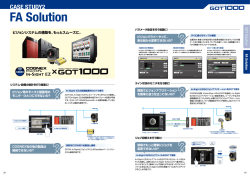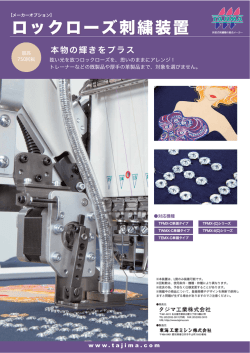QX-S5300 シリーズ Ethernet スイッチ
D10-0000022527 1.6 版
QX-S5300 シリーズ Ethernet スイッチ
インスタレーションマニュアル
改版履歴
版数
日付
1.0
2012/04
1.1
2012/07/23
改版内容
・初版発行
・「1 章 製品概要」の「1.3.6 SFP+ポート」に SFP+ポートでの
1000BASE-BX10-D-SFP、1000BASE-BX10-U-SFP に関するメモを追加
・「3 章 スイッチの設置」の「3.7.2 AC 電源コードの接続」に AC200V
の電源ケーブルに関する注意を追加
・「5 章 スイッチのネットワーク接続」の「5.2.2 光ファイバコネクタ
を SFP モジュールと接続」に光ファイバコネクタの接続方向に関する
注記を追加
・誤記訂正
・「1 章 製品概要」の「1.1 概要」の動作温度を 0℃~45℃から 0℃~
50℃に変更、相対湿度を 10%~90%から 5%~95%に変更
1.2
1.3
2012/11/28
2014/02/25
・「1 章 製品概要」の「1.3.2 マネジメント Ethernet ポート」に使用に
関するメモを追加
・「3 章 スイッチの設置」の「3.2.3 取り付け金具(フロント用とリア
用)でのスイッチの設置」にフロント用フランジをリア設置用取り付
け位置に取り付ける記述を追加
・「4 章 起動と設定」の「4.2.3 起動モードの変更」において、セルフ
テスト実施に関する誤記を修正
・「1 章 製品概要」の「1.7 拡張カード」に 2 ポート 10GBASE-T 拡張カ
ードを追加(リリース予定)
1.4
2014/03/26
・「5 章 スイッチのネットワーク接続」の「5.1 ツイストペアケーブル
でのネットワーク接続」のケーブルタイプにカテゴリ 6A を追加
・誤記訂正
・「1 章 製品概要」の「1.7 拡張カード」で 2 ポート 10GBASE-T 拡張カ
ードをサポート
・Version 5.1.8 以降のブート ROM 仕様変更にともない、下記章のブー
ト ROM メニューを修正
1.5
2014/04/21
・4.2 スイッチの起動
・6.3.ブートメニューからのアップグレード
・7.6 パスワードのリカバリ
・誤記訂正
・PF 機能サポートに伴い、「関連マニュアル」に「Command References
OpenFlow Edition」「Configuration Guides OpenFlow Edition」を追加
1.6
2014/08/07
・sysname やパスワードコマンドで使用できない文字を記載
・誤記訂正
Copyright © NEC Corporation 2012-2014
All Rights Reserved
事前に NEC の書面による許可なく、本マニュアルをいかなる形式または方法で複
製または配布することを禁止します。
商標
本マニュアルに記載されているその他の商標は、各社が保有します。
注意
本マニュアルの内容は、予告なく変更されることがあります。本マニュアルの作成
にあたっては、その内容の正確さを期していますが、本マニュアルのすべての記述、
情報、および推奨事項は、明示的か暗黙的かにかかわらず、いかなる種類の保証の
対象になりません。
本マニュアルは以下に示す 7 章で構成されています。
1. 製品概要
2. 設置前の準備
3. スイッチの設置
4. 起動と設定
5. スイッチのネットワーク接続
6. ソフトウェアのアップグレード
7. 保守およびトラブルシューティング
本マニュアルについて
バージョン
本マニュアルに対応する製品ソフトウェアバージョンは Version5.1.X 以降です。
関連マニュアル
次のマニュアルには、QX-S5300 シリーズ Ethernet スイッチに関する詳細な説明
があります。
マニュアル
内容
QX-S5300 シリーズ Ethernet スイッチ
インスタレーションマニュアル
システムのインストールに関して説明しています。
QX-S5300 シリーズ Ethernet スイッチ
オペレーションマニュアル
データ設定や代表的なアプリケーションについて記
述しています。
QX-S5300 シリーズ Ethernet スイッチ
コマンドマニュアル
ユーザがさまざまなコマンドを使用するときの参考
になります。
QX-S5300 シリーズ Ethernet スイッチ
Web コンソール操作マニュアル
Web コンソールからの装置設定、状態確認等につい
ての操作を記述しています。
QX シリーズ Ethernet スイッチ Web 認
証オペレーションマニュアル
Web 認証の設定について記述しています。
QX シリーズ Ethernet スイッチ Web 認
証コマンドマニュアル
Web 認証に関するコマンドを使用するときの参考に
なります。
QX シリーズ Ethernet スイッチ
Configuration Guides OpenFlow Edition
PF 機能に関するデータ設定や代表的なアプリケーシ
ョンについて記述しています。
QX シリーズ Ethernet スイッチ
Command References OpenFlow Edition
PF 機能に関してユーザがさまざまなコマンドを使用
するときの参考になります。
マニュアルの構成
QX-S5300 シリーズ Ethernet スイッチインスタレーションマニュアルは、主に
QX-S5300 シリーズのハードウェアの機能、設置、設定および保守について紹介を
しています。設置前や設置中の装置の損傷や人の負傷を防ぐため、本マニュアルを
よくお読みください。マニュアルは以下の章で構成されます。
1 章 製品概要
この章では、QX-S5300 シリーズの特徴およびネットワークアプリケーションを紹
介します。また、QX-S5300 シリーズの外観、並びにそのシステム機能およびサー
ビス機能を紹介します。
2 章 設置前の準備
この章では、QX-S5300 シリーズの環境要件、設置上の指示、取り付け工具などに
ついて紹介します。
3 章 スイッチの設置
この章では、QX-S5300 シリーズの設置、モジュールの設置、並びに電源ケーブル、
接地線およびコンソールケーブルの接続について紹介します。
4 章 起動と設定
この章では、スイッチの電源投入時の立ち上げおよびシステムの初期化を含めて
QX-S5300 シリーズの立ち上げ手順を紹介します。
5 章 スイッチのネットワーク接続
この章では、QX-S5300 シリーズのネットワーク接続手順を紹介します。
6 章 ソフトウェアのアップグレード
この章では、QX-S5300 シリーズのソフトウェアのアップグレード方法をいくつか
紹介します。
7 章 保守およびトラブルシューティング
この章では、QX-S5300 シリーズの設置や立ち上げ時に起こる可能性のある問題お
よびそれぞれの解決方法を紹介します。
表記規則
本マニュアルでは、以下の表記規則を使用しています。
I. コマンドの表記規則
表記規則
説明
太字体
コマンドラインのキーワードには太字体を使用します。
イタリック体
コマンドの引数にはイタリック体を使用します。
[]
大カッコに囲まれた項目(キーワードまたは引数)はオプション
です。
{ x | y | ... }
選択する項目は中カッコに入れて、縦線で区切ってあります。
1つを選択します。
[ x | y | ... ]
オプションの選択項目は大カッコに入れて、縦線で区切ってあ
ります。1つまたは複数を選択します。
{ x | y | ... } *
選択する項目は中カッコに入れて、縦線で区切ってあります。
少なくとも1つ、多い場合はすべてを選択できます。
表記規則
説明
[ x | y | ... ] *
オプションの選択項目は大カッコに入れて、縦線で区切ってあ
ります。複数選択することも、何も選択しないこともできます。
#
#で始まる行はコメントです。
II. GUI の表記規則
表記規則
説明
<>
ボタン名は三角カッコに入っています。たとえは、<OK>ボタン
をクリックします。
[]
ウィンドウ名、メニュー項目、データ表、およびフィールド名
は大カッコに入っています。たとえば、[New User]ウィンドウが
表示されます。
/
複数レベルのメニューはスラッシュで区切ってあります。たと
えば、[File/Create/Folder]となります。
III. キーボード操作
書式
説明
<キー>
三角カッコ内の名前のキーを押します。たとえば、 <Enter>、
<Tab>、<Backspace>、<A>となります。
<キー1+キー2>
複数のキーを同時に押します。たとえば、 <Ctrl+Alt+A>は 3 つの
キーを同時に押すことを表します。
<キー1、キー2>
複数のキーを順番に押します。たとえば、 <Alt、A>は 2 つのキー
を順に押すことを表します。
[メニューオプション]
大括弧内の項目は、例えばメインメニューの[System]オプション
のように、メニューオプションを示します。三角カッコ内の項
目は、例えばあるインタフェース上の<OK>ボタンのように、機
能ボタンのオプションを示します。
[メニュー1/メニュー2/
メニュー3]
複数レベルのメニューオプションは、例えばメインメニューの
[System/Option/Color setup]の場合、[System]メニューオプション上に
ある[Option]メニューオプション上の[Color Setup]を示します。
IV. マウス操作
動作
説明
クリック
左ボタンまたは右ボタンを押します (デフォルトは左ボタン)。
ダブルクリック
左ボタンを素早く 2 回続けて押します。
ドラッグ
左ボタンを押したまま、別の位置まで移動します。
V. 記号
マニュアルでは目立つ記号も使用して、操作中に特に注意すべき点を強調してあり
ます。意味は次のとおりです。
注意、警告、危険:操作中に特に注意すべきことを表しています。
メモ、コメント、ヒント、ノウハウ、アイデア:補助的な説明を表します。
VI. 設定例
本マニュアルの設定例の記述は、各機能の設定例です。インタフェース番号、シス
テム名の表記、display コマンドでの情報表示がご使用の装置と異なることがあり
ます。
VII. 使用できない文字
本マニュアル含め、sysname 及びパスワードコマンドにおけるパスワードには、
逆スラッシュ(¥)、スラッシュ(/)、縦線(|)、コロン(:)、アスタリスク(*)、クエスチ
ョンマーク(?)、小なり記号(<)、大なり記号(>) および@。また、「a」「al」およ
び「all」は使用できません。
インスタレーションマニュアル
QX-S5300 シリーズ Ethernet スイッチ
目次
目次
1 章 製品概要................................................................................................................................... 1-1
1.1 概要 .................................................................................................................................... 1-1
1.2 QX-S5300 シリーズEthernetスイッチ............................................................................... 1-2
1.2.1 QX-S5327P ............................................................................................................. 1-2
1.2.2 QX-S5351P ............................................................................................................. 1-4
1.3 ポート ................................................................................................................................ 1-6
1.3.1 コンソールポート.................................................................................................... 1-6
1.3.2 マネジメントEthernetポート .................................................................................. 1-7
1.3.3 10/100/1000BASE-T Ethernetポート...................................................................... 1-7
1.3.4 1000BASE-X SFPポート ........................................................................................ 1-8
1.3.5 コンボポート........................................................................................................... 1-9
1.3.6 SFP+ポート............................................................................................................. 1-9
1.4 LED .................................................................................................................................. 1-11
1.4.1 システムステータスLED ....................................................................................... 1-11
1.4.2 電源モジュールステータスLED ............................................................................ 1-11
1.4.3 ポートモードLED.................................................................................................. 1-12
1.4.4 7 セグメントLED................................................................................................... 1-12
1.4.5 10/100/1000BASE-T EthernetポートLED............................................................. 1-13
1.4.6 1000BASE-X SFPポートLED ............................................................................... 1-14
1.4.7 SFP+ポートLED ................................................................................................... 1-14
1.4.8 マネジメントEthernetポートLED ......................................................................... 1-15
1.4.9 拡張カードステータスLED ................................................................................... 1-15
1.4.10 拡張カードのポートLED..................................................................................... 1-16
1.5 FANモジュール................................................................................................................ 1-17
1.6 電源モジュール................................................................................................................ 1-17
1.7 拡張カード ....................................................................................................................... 1-18
1.7.1 2 ポート 10G BASE-CX4 拡張カード (LS-CX2-T2).............................................. 1-19
1.7.2 2 ポート 10G BASE-SFP+拡張カード(LS-SP2-T2).............................................. 1-20
1.7.3 2 ポート 10G BASE-XFP拡張カード (LS-XP2-T2)............................................... 1-22
1.7.4 1 ポート 10G XFP拡張カード(LS-XP1-T2)........................................................... 1-23
1.7.5 2 ポート 10GBASE-T拡張カード(LSPM3XGT2P)................................................ 1-24
i
インスタレーションマニュアル
QX-S5300 シリーズ Ethernet スイッチ
1 章 製品概要
1章 製品概要
1.1 概要
QX-S5300 シリーズ Ethernet スイッチ(以下、QX-S5300 シリーズ)は、10/100/1000BASE-T、
SFP ポート、SFP+ポートを標準で搭載したレイヤ 2 スイッチです。QX-S5300 シリーズ
は、1U で電源を 2 重化することができ、FAN モジュールのホットスワップにも対応して
いるため、冗長構成に優れ、高い信頼性を提供します。
QX-S5300 シリーズは、IRF(Intelligent Resilient Framework)テクノロジーをサポートして
います。複数の QX-S5300 シリーズを 10GE ポートで接続し、高い信頼性・拡張性と容易
な管理性を持った新しいインテリジェントネットワークを構築することができます。
QX-S5300 シリーズの各モデルの仕様を表 1-1に示します。
表 1-1 QX-S5300 シリーズの仕様
QX-S5327P
項目
QX-S5351P
寸法 (W × D × H)
440 × 420 × 43.6 mm
440 × 420 × 43.6 mm
質量
5.8 kg
5.8 kg
コンソールポート
1
1
マネジメントEthernetポート
1
1
24
48
2
2
10/100/1000BASE-T
Ethernetポート
注 : 1000BASE-X SFP ポ ー ト は 、 対 応 す る 10/100/1000BASE-T
100/1000BASE-X SFPポート
(コンボポート)
Ethernetポートとコンボポートになっており、2つのポートは1
つの転送チャネルを共有しています。どちらか片方のポート
を有効にした場合、もう片方のポートは自動的に無効にな
り、同時に使用できません。コンボポートマッピング関係に
ついては、表 1-6を参照してください。
SFP+ポート
2
2
拡張カードスロット
1
1
FANモジュールスロット
1
1
電源モジュールスロット
2
2
1-1
インスタレーションマニュアル
QX-S5300 シリーズ Ethernet スイッチ
1 章 製品概要
QX-S5327P
QX-S5351P
定 格 電 圧 : 100 ~ 240VAC,
定 格 電 圧 : 100 ~ 240VAC,
50/60Hz
50/60Hz
最 大 許 容 差 : 90 ~ 264VAC,
最 大 許 容 差 : 90 ~ 264VAC,
47/63Hz
47/63Hz
定格電圧:-48~-60VDC
定格電圧:-48~-60VDC
最大許容差:-36~-72VDC
最大許容差:-36~-72VDC
AC:113W
AC: 153W
DC:90W
DC:133W
AC入力:3.15A/250V
AC入力:3.15A/250V
DC入力:8A/250V
DC入力:8A/250V
動作温度
0°C ~50°C
0°C ~50°C
相対湿度(結露なきこと)
5% ~ 95%
5% ~ 95%
項目
AC
入力電圧
DC
最大消費電力
電力ヒューズ定格
1.2 QX-S5300シリーズEthernetスイッチ
1.2.1 QX-S5327P
I. フロントパネル
QX-S5327P Ethernet スイッチは 24 ポートの 10/100/1000BASE-T Ethernet ポート、2 ポ
ートの 1000BASE-X SFP ポート、2 ポートの SFP+ポート、1 ポートのマネジメント
Ethernet ポート、1 ポートのコンソールポートをフロントパネルに搭載しています。2 ポ
ートの 1000BASE-X SFP ポートは 2 ポートの 10/100/1000BASE-T Ethernet ポートとコ
ンボポートになっており、どちらか片方のポートを使用するよう選択します。
1-2
インスタレーションマニュアル
QX-S5300 シリーズ Ethernet スイッチ
1 章 製品概要
(1) 10/100/1000BASE-T Ethernetポート
(2) 10/100/1000BASE-T EthernetポートLED
(3) マネジメントEthernet ポートACT LED
(4) マネジメントEthernetポート
(5) マネジメントEthernet ポートLINK LED
(6) コンソールポート
(7) 7セグメントLED (Unit)
(8) ポートLEDモード切り替えボタン
(9) システムステータスLED (SYS)
(10) SFP+ポート
(11) ポートモードLED
(12) 拡張カードステータスLED (SLOT)
(13) SFP+ポートLED
(14) 電源モジュール2ステータスLED (PWR2)
(15) 1000BASE-X SFPポートLED
(16) 電源モジュール1ステータスLED (PWR1)
(17) 1000BASE-X SFPポート
図 1-1 QX-S5327P Ethernet スイッチのフロントパネル
II. リアパネル
(1) 接地ネジ(リア)
(2) 電源モジュールスロット1
(3) FANモジュールスロット
(4) 拡張カードスロット
(5) 電源モジュールスロット2
図 1-2 QX-S5327P Ethernet スイッチのリアパネル
1-3
インスタレーションマニュアル
QX-S5300 シリーズ Ethernet スイッチ
1 章 製品概要
メモ:
QX-S5327P スイッチは、出荷時、電源モジュールのスロット 1 は空で、スロット 2 には
ブランクパネルが装着されています。必要に応じて、1 つまたは 2 つの電源モジュール
を搭載することができます。この図では、電源モジュールスロット 1 に電源モジュー
ルが組み込まれています。
QX-S5327P スイッチには、FAN モジュールスロットも装備されています。FAN モジュー
ルを組み込み、FAN モジュールの通風方向が設置場所に適していることを確認してく
ださい。この図では、FAN モジュールが搭載されています。
III. サイドパネル
(1) 接地ポイント(サイド)
図 1-3 QX-S5327P Ethernet スイッチの左サイドパネル
1.2.2 QX-S5351P
I. フロントパネル
QX-S5351P Ethernet スイッチは 48 ポートの 10/100/1000BASE-T Ethernet ポート、2 ポ
ートの 1000BASE-X SFP ポート、2 ポートの SFP+ポート、1 ポートのマネジメント
Ethernet ポート、1 ポートのコンソールポートをフロントパネルに搭載しています。2 ポ
ートの 1000BASE-X SFP ポートは 2 ポートの 10/100/1000BASE-T Ethernet ポートとコ
ンボポートになっており、どちらか片方のポートを使用するよう選択します。
1-4
インスタレーションマニュアル
QX-S5300 シリーズ Ethernet スイッチ
1 章 製品概要
(1) 10/100/1000BASE-T Ethernetポート
(2) 10/100/1000BASE-T EthernetポートLED
(3) マネジメントEthernet ポートACT LED
(4) マネジメントEthernetポート
(5) マネジメントEthernet ポートLINK LED
(6) コンソールポート
(7) 7セグメントLED (Unit)
(8) ポートLEDモード切り替えボタン
(9) システムステータスLED (SYS)
(10) SFP+ポート
(11) ポートモードLED
(12) 拡張カードステータスLED (SLOT)
(13) SFP+ポートLED
(14) 電源モジュール2ステータスLED (PWR2)
(15) 1000BASE-X SFPポートLED
(16) 電源モジュール1ステータスLED (PWR1)
(17) 1000BASE-X SFPポート
図 1-4 QX-S5351P Ethernet スイッチのフロントパネル
II. リアパネル
(1) 接地ネジ(リア)
(2) 電源モジュールスロット1
(3) FANモジュールスロット
(4) 拡張カードスロット
(5) 電源モジュールスロット2
図 1-5 QX-S5351P Ethernet スイッチのリアパネル
1-5
インスタレーションマニュアル
QX-S5300 シリーズ Ethernet スイッチ
1 章 製品概要
メモ:
QX-S5351P スイッチは、出荷時、電源モジュールのスロット 1 は空で、スロット 2 には
ブランクパネルが装着されています。必要に応じて、1 つまたは 2 つの電源モジュール
を搭載することができます。この図では、電源モジュールスロット 1 に電源モジュー
ルが組み込まれています。
QX-S5351P スイッチには、FAN モジュールスロットも装備されています。FAN モジュー
ルを組み込み、FAN モジュールの通風方向が設置場所に適していることを確認してく
ださい。この図では、FAN モジュールが搭載されています。
III. サイドパネル
(1) 接地ポイント(サイド)
図 1-6 QX-S5351P Ethernet スイッチの左サイドパネル
1.3 ポート
1.3.1 コンソールポート
QX-S5300 シリーズは、EIA/TIA-232 非同期シリアル標準に準拠したコンソールポートを
提供します。このポートと PC を接続して、コンフィグの設定や装置の状態確認・監視を
行うことができます。
表 1-2 コンソールポートの仕様
仕様
説明
コネクタの種類
RJ-45
インタフェース標準
非同期EIA/TIA-232
ボーレート
9600~115200bps(デフォルト:9600bps)
サポートするサービス
コンソール端末に接続
1-6
インスタレーションマニュアル
QX-S5300 シリーズ Ethernet スイッチ
1 章 製品概要
1.3.2 マネジメントEthernetポート
QX-S5300 シリーズは自動検出のマネジメント Ethernet ポートを備えています。スイッチ
ングチップの影響を受けずにシステムプログラムのロードやデバッグを実行するコンピ
ュータや、システムのリモート管理を行う NMS を接続することができます。
表 1-3 マネジメント Ethernet ポートの仕様
仕様
説明
コネクタの種類
RJ-45
ポート数
1
・10/100 Mbps、半二重/全二重、MDI/MDI-X自動検出
転送レート
・1000Mbps、全二重、MDI/MDI-X自動検出
ケーブルおよび送信距離
Category-5以上のツイストペアケーブル。
最大100mの送信距離をサポートします。
スイッチソフトウェアとBoot ROMの更新、ネットワーク管理
機能とサービス
メモ:
マネジメント Ethernet ポートはスイッチソフトウェアのアップグレードとネットワーク管
理(SNMP, Telnet 等)に使用します。通常の通信(インタフェースポート間のスイッチン
グ)に使用することはできません。
1.3.3 10/100/1000BASE-T Ethernetポート
QX-S5300 シリーズは、フロントパネルに 10/100/1000BASE-T Ethernet ポートを搭載し
ます。
表 1-4 10/100/1000BASE-T Ethernet ポートの仕様
仕様
コネクタの種類
機能
説明
RJ-45
・10/100 Mbps、半二重/全二重、MDI/MDI-X自動検出
・1000Mbps、全二重、MDI/MDI-X自動検出
規格
ケーブルおよび送信距離
IEEE 802.3i, IEEE802.3u, 802.3ab
Category-5以上のツイストペアケーブル。
最大100mの送信距離をサポートします。
1-7
インスタレーションマニュアル
QX-S5300 シリーズ Ethernet スイッチ
1 章 製品概要
1.3.4 1000BASE-X SFPポート
QX-S5300 シリーズは、フロントパネルに 1000BASE-X SFP ポートを搭載します。ポー
トには 100Mbps SFP モジュールと 1000Mbps SFP モジュールを装着することができます。
使用できる SFP モジュールは以下の通りです。
表 1-5 サポートする 100/1000BASE-X SFP モジュール
SFP モジュール
100BASE-FX-SFP
中心波
コネクタ
インタフェースファイバの
ファイバの最
長
の種類
仕様
長伝送距離
62.5/125 μm マルチモード
1310 nm
光ファイバ
50/125 µm マルチモード光フ
1000BASE-SX-SFP
ァイバ
850 nm
62.5/125 μm マルチモード
光ファイバ
2 km
550 m
275 m
50/125 µm マルチモード光フ
ァイバ
1000BASE-LX-SFP
1310 nm
62.5/125 μm マルチモード
LC
550 m
光ファイバ
10 km
1000BASE-ZX-LR-SFP
1000BASE-ZX-VR-SFP
40 km
1550 nm
1000BASE-BX10-D-SFP
1310 nm
1000BASE-BX10-U-SFP
1490nm
1000BASE-BX40-D-SFP
1310 nm
1000BASE-BX40-U-SFP
1490nm
9/125 µm シングルモード光
ファイバ
70 km
10km
40km
メモ:
本製品で使用する SFP モジュールは、QX-S シリーズ指定のオプション品をご使用くだ
さい。
サポートする SFP は、変更される可能性があります。
1000BASE-X SFP ポートでは、100BASE-FX-SFP をサポートしております。
1000BASE-X SFP ポートでは、1000BASE-T-SFP はサポートしていません。
1-8
インスタレーションマニュアル
QX-S5300 シリーズ Ethernet スイッチ
1 章 製品概要
1.3.5 コンボポート
QX-S5300 シ リ ー ズ は 、 フ ロ ン ト パ ネ ル に コ ン ボ ポ ー ト を 搭 載 し ま す 。
10/100/1000BASE-T Ethernet ポートと 1000BASE-X SFP ポートが、コンボポートになっ
ています。これらの 2 つのポートは 1 つの転送チャネルを共有しており、同時に使用する
ことはできません。どちらか片方のポートを有効にした場合、もう片方のポートは自動的
に無効になります。
表 1-6 コンボポートの組み合わせ
モデル
QX-S5327P
QX-S5351P
1000BASE-X SFP ポート
10/100/1000BASE-T Ethernet ポート
GigabitEthernet1/0/25
GigabitEthernet1/0/23
GigabitEthernet1/0/26
GigabitEthernet1/0/24
GigabitEthernet1/0/49
GigabitEthernet1/0/47
GigabitEthernet1/0/50
GigabitEthernet1/0/48
1.3.6 SFP+ポート
QX-S5300 シリーズは、フロントパネルに SFP+ポートを搭載します。必要に応じて SFP+
ポートに 1000BASE-X SFP モジュールと 10Gbps SFP+モジュール/ケーブルを装着する
ことができます。IRF スイッチに IRF 物理ポートとして接続するために SFP+ポートを使
うことができます。
使用できる SFP モジュールは以下の通りです。
表 1-7 サポートする 1000BASE-X SFP モジュール
SFP モジュール
中心波
コネクタ
インタフェースファイバの
ファイバの最
長
の種類
仕様
長伝送距離
50/125 µm マルチモード光フ
LC
1000BASE-SX-SFP
ァイバ
850 nm
62.5/125 μm マルチモード
光ファイバ
550 m
275 m
50/125 µm マルチモード光フ
ァイバ
1000BASE-LX-SFP
62.5/125 μm マルチモード
1310 nm
550 m
光ファイバ
9/125 µm シングルモード光
1-9
10 km
インスタレーションマニュアル
QX-S5300 シリーズ Ethernet スイッチ
SFP モジュール
1000BASE-ZX-LR-SFP
1000BASE-ZX-VR-SFP
1 章 製品概要
中心波
コネクタ
インタフェースファイバの
ファイバの最
長
の種類
仕様
長伝送距離
1000BASE-BX10-D-SFP
1310 nm
1000BASE-BX10-U-SFP
1490nm
1000BASE-BX40-D-SFP
1310 nm
1000BASE-BX40-U-SFP
1490nm
1000BASE-T-SFP
-
40 km
ファイバ
1550 nm
70 km
10km
40km
RJ45
Category-5 以 上 の ツ イ ス ト
ペアケーブル
100m
使用できる SFP+モジュールは以下の通りです。
表 1-8 サポートする SFP+モジュール
モジュール/ケーブ
中心波
コネクタ
インタフェースファイバの
ル
長
の種類
仕様
最長伝送距離
10GBASE-S
10GE
R-SFP+
SFP+ モ
10GBASE-L
ジ ュ ー
R-SFP+
ル
10GBASE-E
R-SFP+
10GE
SFP+ ケ
ーブル
50/125µmマルチモード光フ
850 nm
1310 nm
ァイバ
9/125µm シングルモード光
LC
ファイバ
9/125µm シングルモード光
1550 nm
ファイバ
CAB-1M-SF
P+
300 m
10 km
40 km
1m
—
SFP+ cable
—
CAB-3M-SF
3m
P+
1-10
インスタレーションマニュアル
QX-S5300 シリーズ Ethernet スイッチ
1 章 製品概要
メモ:
本製品で使用する SFP/SFP+モジュールは、QX-S シリーズ指定のオプション品をご使用
ください。
サポートするモジュールは、変更される可能性があります。
SFP+ポートでは、100BASE-FX-SFP はサポートしていません。
SFP+ポートでは、1000BASE-T-SFP をサポートしております。
SFP+ポートでは、1000BASE-BX10-D-SFP、1000BASE-BX10-U-SFP は、Version 5.1.3 以降のソ
フトウェアでのみサポートしております。
1.4 LED
1.4.1 システムステータスLED
システムステータス LED で、スイッチのステータスの確認ができます。
表 1-9 システムステータス LED の説明
LED
状態
説明
緑色に点灯
本製品は正常に動作しています。(電源ON)
システムがパワーオンによる自己診断をしているか、
緑色に点滅 (1 Hz)
SYS
ソフトウェアをダウンロードしています。
赤色に点灯
自己診断に失敗したか、他のシステム障害がある
いくつかのポートにおいて自己診断が失敗したか、機
黄色に点滅 (1 Hz)
能していない
消灯
本製品は停止しています(電源OFF)
1.4.2 電源モジュールステータスLED
電源モジュールステータス LED で、スロット内の活線挿抜電源モジュールの状態が確認
できます。
表 1-10 電源モジュールステータス LED の説明
LED
PWR1/PWR2
状態
説明
電源モジュールスロットに電源モジュールが搭載されてお
緑色に点灯
り、正常稼動しています。
1-11
インスタレーションマニュアル
QX-S5300 シリーズ Ethernet スイッチ
LED
1 章 製品概要
状態
説明
電源モジュールスロットに電源モジュールが搭載されてい
黄色に点灯
ますが、出力に問題があるか、電源が供給されていません。
電源モジュールスロットに電源モジュールが搭載されてい
消灯
ません。
1.4.3 ポートモードLED
ポートモード LED は、
ネットワークポート LED が表示している情報のタイプを示します。
ポート LED モード切り替えボタンで、表示するポート情報のタイプを変更することがで
きます。
表 1-11 ポートモード LED の説明
LED
状態
説明
ネットワークポートLEDが速度モードであることを示
緑色に点灯
す
MODE
ネットワークポートLEDがDuplexモードであることを示
黄色に点灯
す
1.4.4 7 セグメントLED
7 セグメント LED とシステムステータス LED で、装置の稼動状態の詳細を表示します。
表 1-12 7 セグメント LED の説明
システムステータ
7 セグメント LED (Unit) 状態
ス LED (SYS)状態
番号を一つずつ表示
説明
パワーオンによる自己診断を実
行中。実行中のテスト項目IDを表
示。
緑色に点滅
バーがLEDの周りを時計回りに回
転
ソフトウェアローディング中
数字が点滅
自己診断失敗。失敗したテスト
赤色に点滅
項目IDを表示。
1-12
インスタレーションマニュアル
QX-S5300 シリーズ Ethernet スイッチ
システムステータ
ス LED (SYS)状態
1 章 製品概要
7 セグメント LED (Unit) 状態
説明
F を表示して点滅
FANエラー発生
赤色に点灯
t を表示して点滅
温度異常
数字を表示
緑色に点灯
スイッチのメンバIDを表示。
1.4.5 10/100/1000BASE-T EthernetポートLED
各 10/100/1000BASE-T Ethernet ポートは、ポートの動作状態を表示するステータス LED
を搭載しています。ポートモード LED は、ポート LED が表示しているポートステータス
情報のタイプ(例えば、速度、Duplex モード)を示します。ポート LED モード切り替え
ボタンで、表示するポート情報のタイプを変更することができます。
表 1-13 10/100/1000BASE-T Ethernet ポート LED の説明
ポートモード LED
(Mode) 状態
ポート LED 状態
説明
ポートは1000Mbpsで動作しています。データ
緑色に点灯
送受信中は、ポートLEDが高速で点滅します。
ポートは10/100Mbpsで動作しています。データ
緑色に点灯
(速度モード)
黄色に点灯
を送受信中は、ポートLEDが高速で点滅しま
す。
黄色に点滅 (3 Hz)
ポートが自己診断に失敗。
消灯
ポートが切断されています。
ポートが全二重で動作中です。データ送受信
緑色に点灯
中は、ポートLEDが高速で点滅します。
黄色に点灯
(Duplexモード)
ポートが半二重で動作中です。データ送受信
黄色に点灯
中は、ポートLEDが高速で点滅します。
黄色に点滅 (3 Hz)
ポートが自己診断に失敗。
消灯
ポートが切断されています。
1-13
インスタレーションマニュアル
QX-S5300 シリーズ Ethernet スイッチ
1 章 製品概要
1.4.6 1000BASE-X SFPポートLED
各 1000BASE-X SFP ポートは、ポートの動作状態を表示するステータス LED を搭載して
います。ポートモード LED は、ポート LED が表示しているポートステータス情報のタイ
プ(例えば、速度、Duplex モード)を示します。ポート LED モード切り替えボタンで、
表示するポート情報のタイプを変更することができます。
表 1-14 1000BASE-X SFP ポート LED の説明
ポートモード LED (Mode)
状態
ポート LED 状態
説明
ポートは1000Mbpsで動作しています。デー
緑色に点灯
タ送受信中は、ポートLEDが高速で点滅し
ます。
ポートは100Mbpsで動作しています。データ
緑色に点灯(速度モード)
黄色に点灯
を送受信中は、ポートLEDが高速で点滅し
ます。
黄色に点滅 (3 Hz)
ポートが自己診断に失敗。
消灯
ポートが切断されています。
ポートが全二重で動作中です。データ送受
黄 色 に 点 灯 (Duplex モ ー
ド)
緑色に点灯
信中は、ポートLEDが高速で点滅します。
黄色に点滅 (3 Hz)
ポートが自己診断に失敗。
消灯
ポートが切断されています。
1.4.7 SFP+ポートLED
各 SFP+ポートは、ポートの動作状態を表示するステータス LED を搭載しています。ポ
ートモード LED は、ポート LED が表示しているポートステータス情報のタイプ(例えば、
速度、Duplex モード)を示します。ポート LED モード切り替えボタンで、表示するポー
ト情報のタイプを変更することができます。
表 1-15 SFP+ポート LED の説明
ポートモード LED (Mode)
状態
ポート LED 状態
説明
ポートは10Gbpsで動作しています。データ
緑色に点灯(速度モード)
緑色に点灯
送受信中は、ポートLEDが高速で点滅しま
す。
1-14
インスタレーションマニュアル
QX-S5300 シリーズ Ethernet スイッチ
1 章 製品概要
ポートモード LED (Mode)
ポート LED 状態
状態
説明
ポートは1Gbpsで動作しています。データを
黄色に点灯
送受信中は、ポートLEDが高速で点滅しま
す。
黄色に点滅 (3 Hz)
ポートが自己診断に失敗。
消灯
ポートが切断されています。
ポートが全二重で動作中です。データ送受
緑色に点灯
信中は、ポートLEDが高速で点滅します。
黄色に点灯(Duplexモード)
黄色に点滅 (3 Hz)
ポートが自己診断に失敗。
消灯
ポートが切断されています。
1.4.8 マネジメントEthernetポートLED
ポートモード LED は、
ネットワークポート LED が表示している情報のタイプを示します。
ポート LED モード切り替えボタンで、表示するポート情報のタイプを変更することがで
きます。
表 1-16 マネジメント Ethernet ポート LED の説明
LED
状態
説明
消灯
LINK
マネジメントEthernetポートは接続されていません。
マネジメントEthernetポートは10/100/1000Mbpsで動作していま
緑色に点灯
す。
ACT
消灯
マネジメントEthernetポートはデータ送受信していません。
黄色に点滅
マネジメントEthernetポートはデータ送受信中です。
1.4.9 拡張カードステータスLED
SLOT LED は、拡張カードスロット内の拡張カードの状態を表示します。
表 1-17 拡張カードステータス LED の説明
LED
SLOT
状態
緑色に点灯
説明
拡張カードは正常に動作しています。
1-15
インスタレーションマニュアル
QX-S5300 シリーズ Ethernet スイッチ
LED
1 章 製品概要
状態
説明
スロットがカードモデルを未サポート、またはカードが故
黄色に点滅 (1 Hz)
障。
消灯
拡張カードスロットは空です。
1.4.10 拡張カードのポートLED
QX-S5300 シリーズで使用可能な拡張カードは、各ポートに 1 つのLEDを提供しています。
QX-S5300 シリーズで使用可能な拡張カードの詳細については、表 1-21を参照してくださ
い。
表 1-18で拡張カードのポートLEDの動作について説明します。
表 1-18 拡張カードのポート LED の説明
ポートモード LED (Mode)
拡張カードのポ
説明
ート LED 状態
ポートは10Gbpsで動作しています。データ送
緑色に点灯
受信中は、ポートLEDが高速で点滅します。
ポートは1Gbpsで動作しています。データを
緑色に点灯(速度モード)
黄色に点灯
送受信中は、ポートLEDが高速で点滅しま
す。
黄色に点滅 (3 Hz)
ポートが自己診断に失敗。
消灯
ポートが切断されています。
ポートが全二重で動作中です。データ送受信
緑色に点灯
中は、ポートLEDが高速で点滅します。
黄色に点灯(Duplexモード)
黄色に点滅 (3 Hz)
ポートが自己診断に失敗。
消灯
ポートが切断されています。
1-16
インスタレーションマニュアル
QX-S5300 シリーズ Ethernet スイッチ
1 章 製品概要
1.5 FANモジュール
注意:
FAN モジュールは、QX-S5300 シリーズの基本部に標準で添付されていません。装置の放熱
のために、FAN モジュールを実装する必要があります。FAN モジュールを必ず手配してく
ださい。
QX-S5300 シリーズの FAN モジュールの仕様は以下です。
表 1-19 ホットスワップ FAN モジュールの仕様
FAN モジュール
FAN-S5300-F2R
項目
仕様
FAN
40 × 40 × 28 mm : 2枚
FANスピード
18500 R.P.M
最大気流
45 CFM
フロントからリアへ(ネットワーク側から電源モジュー
気流方向
ル側へ)
入力電圧
12 V
最大消費電力
19.5 W
1.6 電源モジュール
注意:
QX-S5300 シリーズの基本部に電源モジュールは標準で添付されていません。電源モジュー
ルは、設置環境の電源タイプにより AC 電源モジュールもしくは DC 電源モジュールのど
ちらか一方を必ず手配してください。
QX-S5300 シリーズの電源モジュールの仕様は以下です。
1-17
インスタレーションマニュアル
QX-S5300 シリーズ Ethernet スイッチ
1 章 製品概要
表 1-20 ホットスワップ電源モジュールの仕様
電源モジュール
仕様
・定格電圧:100~240VAC, 50/60Hz
・最大許容差:90~264VAC, 47/63Hz
PSR150-A
・最大出力:150W
・付属ケーブル長:3m
・定格電圧:-48~-60VDC
・最大許容差:-36~-72VDC
PSR150-D
・最大出力:150W
・付属ケーブル長:2m
1.7 拡張カード
QX-S5300 シリーズはリアパネルに拡張カード用のスロットを 1 つ備えています。表 1-21
の拡張カードをサポートしています。
QX-S5300 シリーズは IRF をサポートしており、装置間を接続する必要があります。拡張
カードの 10G ポートを使用することで、IRF を構築することができます。
表 1-21 サポート拡張カード
モデル
LS-CX2-T2
LS-SP2-T2
説明
備考
2ポート10G BASE-Cx4 拡張カード
2ポート10G BASE-SFP+拡張カー
CX4ケーブルを用いた短距離接続に適し
ています。
SFP+銅線ケーブルを用いた短距離接続
もしくは、SFP+光モジュールを用いた長
ド
距離接続が可能です。
LS-XP2-T2
2ポート10G BASE-XFP 拡張カード
XFP光モジュールを用いた長距離接続が
LS-XP1-T2
1ポート10G BASE-XFP 拡張カード
可能です。
LSPM3XGT2P
2ポート10GBASE-T拡張カード
-
メモ:
2 ポート 10GBASE-T 拡張カード(LSPM3XGT2P)は Version 5.1.8 以降でサポートしています。
1-18
インスタレーションマニュアル
QX-S5300 シリーズ Ethernet スイッチ
1 章 製品概要
1.7.1 2 ポート 10G BASE-CX4 拡張カード (LS-CX2-T2)
図 1-7 2 ポート 10G BASE-CX4 拡張カード
図 1-8 2 ポート 10G BASE-CX4 拡張カードのフロントパネル
2 ポート 10G BASE-CX4 拡張カードは、2 つの 10Gbps の CX4 ポートを搭載しており標
準のプロトコルをサポートしています。CX4 ポートの接続には CX4 ケーブルのみ使用可
能です。CX4 ケーブルはホットスワップに対応しており、最大伝送距離は 3m となってい
ます。短距離接続に適しています。
CX4 ケーブルには、以下の 3 種類のケーブルがあります。
10GBASE-CX4 ケーブル A(50cm) [CAB-CX4T2-50CM]
10GBASE-CX4 ケーブル B(100cm) [CAB-CX4T2-100CM]
10GBASE-CX4 ケーブル C(300cm) [CAB-CX4T2-300CM]
図 1-9 CX4 ケーブル
メモ:
本製品で使用する CX4 ケーブルは QX-S シリーズ指定のオプション品をご使用ください。
2 ポート 10G BASE-CX4 拡張カード (LS-CX2-T2)にはケーブルが添付されていません。使
用するためには、別途購入が必要です。
1-19
インスタレーションマニュアル
QX-S5300 シリーズ Ethernet スイッチ
1 章 製品概要
1.7.2 2 ポート 10G BASE-SFP+拡張カード(LS-SP2-T2)
図 1-10 2 ポート 10G BASE-SFP+拡張カード
図 1-11 2 ポート 10G BASE-SFP+拡張カードのフロントパネル
2 ポート 10G BASE-SFP+拡張カードは、2 つの 10GbpsSFP+ポートを備えています。
SFP+光モジュールもしくは、SFP+銅線ケーブル、SFPモジュールを接続することが可能
です。SFP+光モジュールとSFP+銅線ケーブルの詳細を表 1-22に、SFPモジュールの詳
細を表 1-23に示します。
表 1-22 SFP+モジュールとケーブル
モジュール/ケーブル
10GBASE-SR-SFP+
10GE
SFP+
モ
10GBASE-LR-SFP+
ジュール
10GBASE-ER-SFP+
10GE
SFP+
ーブル
中心
コネクタ
インタフェースファイバ
最長伝
波長
の種類
の仕様
送距離
50/125µmマルチモード光フ
850 nm
1310
nm
ァイバ
LC
9/125µm シングルモード光
ファイバ
1550
9/125µm シングルモード光
nm
ファイバ
CAB-1M-SFP+
10 km
40 km
1m
—
ケ
300 m
—
CAB-3M-SFP+
1-20
SFP+ cable
3m
インスタレーションマニュアル
QX-S5300 シリーズ Ethernet スイッチ
1 章 製品概要
(1)コネクタ
(2) ハンドル
図 1-12 SFP+ 銅線ケーブル
表 1-23 1000BASE-X SFP モジュール
SFP モジュール
中心 波
コネクタ
インタフェースファイバの
ファイバの最
長
の種類
仕様
長伝送距離
50/125 µm マルチモード光フ
1000BASE-SX-SFP
ァイバ
850 nm
62.5/125 μm マルチモード
光ファイバ
550 m
275 m
50/125 µm マルチモード光フ
ァイバ
1000BASE-LX-SFP
62.5/125 μm マルチモード
1310 nm
550 m
光ファイバ
LC
10 km
1000BASE-ZX-LR-SFP
1000BASE-ZX-VR-SFP
40 km
1550 nm
1000BASE-BX10-D-SFP
1310 nm
1000BASE-BX10-U-SFP
1490nm
1000BASE-BX40-D-SFP
1310 nm
1000BASE-BX40-U-SFP
1490nm
1000BASE-T-SFP
-
9/125 µm シングルモード光
ファイバ
70 km
10km
10km
RJ45
1-21
Category-5 以 上 の ツ イ ス ト
ペアケーブル
100m
インスタレーションマニュアル
QX-S5300 シリーズ Ethernet スイッチ
1 章 製品概要
メモ:
本製品で使用する SFP+モジュールおよび、SFP+銅線ケーブル、SFP モジュールは QX-S
シリーズ指定のオプション品をご使用ください。
サポートする SFP+モジュールおよび、SFP+銅線ケーブル、SFP モジュールは、変更さ
れる可能性があります。
QX-S5300 シリーズで使用する場合は、2 ポート 10G BASE-SFP+拡張カードは、1000Mbps
SFP モジュールも使用することができます。
1.7.3 2 ポート 10G BASE-XFP拡張カード (LS-XP2-T2)
図 1-13 2 ポート 10G BASE-XFP 拡張カード
図 1-14 2 ポート 10G BASE-XFP 拡張カードのフロントパネル
2 ポート 10G BASE-XFP拡張カードは、2 つの 10GbpsのXFPポートを備えています。光
ファイバで接続するために、XFPモジュールをポートに挿入することができます。必要に
応じて表 1-24で示すXFPモジュールを選ぶことができます。
表 1-24 10GBASE-X 実装可能 XFP モジュール
XFP モジュール
中心波長
コネクタ
10GBASE-SR-XFP
850 nm
LC
ファイバ仕様
50/125 µm マルチモード光フ
最大伝送距離
300 m
ァイバ
10GBASE-LR-XFP
1310 nm
9/125 µm シングルモード光フ
10 km
10GBASE-ER-XFP
1550 nm
ァイバ
40 km
1-22
インスタレーションマニュアル
QX-S5300 シリーズ Ethernet スイッチ
1 章 製品概要
メモ:
本製品で使用する XFP モジュールは、QX-S シリーズ指定のオプション品をご使用くだ
さい。
サポートする XFP モジュールは、変更される可能性があります。
1.7.4 1 ポート 10G XFP拡張カード(LS-XP1-T2)
図 1-15 1 ポート 10G BASE-XFP 拡張カード
図 1-16 1 ポート 10G BASE-XFP 拡張カードのフロントパネル
1 ポート 10G BASE-XFP拡張カードは、1 つの 10GbpsのXFPポートを備えています。光
ファイバで接続するために、XFPモジュールをポートに挿入することができます。必要に
応じて表 1-24で示すXFPモジュールを選ぶことができます。
メモ:
本製品で使用する XFP モジュールは、QX-S シリーズ指定のオプション品をご使用くだ
さい。
サポートする XFP モジュールは、変更される可能性があります。
1-23
インスタレーションマニュアル
QX-S5300 シリーズ Ethernet スイッチ
1 章 製品概要
1.7.5 2 ポート 10GBASE-T拡張カード(LSPM3XGT2P)
図 1-17 2 ポート 10GBASE-T 拡張カード
図 1-18 2 ポート 10GBASE-T 拡張カードのフロントパネル
2 ポート 10GBASE-T 拡張カードは、2 つの 10GBASE-T ポートを備えています。
メモ:
2 ポート 10GBASE-T 拡張カード(LSPM3XGT2P)は Version 5.1.8 以降でサポートしています。
1-24
インスタレーションマニュアル
QX-S5300 シリーズ Ethernet スイッチ
目次
目次
2 章 設置前の準備............................................................................................................................ 2-1
2.1 注意事項 ............................................................................................................................. 2-1
2.1.1 電源に関する注意事項 ............................................................................................ 2-2
2.1.2 静電気放電(ESD)による損傷の防止........................................................................ 2-2
2.2 環境要件 ............................................................................................................................. 2-3
2.2.1 温度/湿度の要件.................................................................................................... 2-4
2.2.2 汚れに対する要件.................................................................................................... 2-4
2.2.3 干渉防止のための要件 ............................................................................................ 2-5
2.2.4 レーザに対する安全性 ............................................................................................ 2-5
2.3 取り付け工具 ..................................................................................................................... 2-6
i
インスタレーションマニュアル
QX-S5300 シリーズ Ethernet スイッチ
2 章 設置前の準備
2章 設置前の準備
2.1 注意事項
本装置の操作を行う場合には、必ず安全法規をお守りください。
本製品および機器を使用する場合は、以下に記載されている注意事項を必ずお守りくださ
い。お客様が操作に関する注意事項、および機器の設計、製造、使用に関する基準を守ら
なかったために発生した事故については、NEC は一切の責任を負いません。
本製品の設置と保守の作業は、必ず、正しい操作方法を修得した技術者が行うようにして
ください。
スイッチの清掃を行い、埃などが溜まらないようにしてください。
スイッチを清掃する前に、まずスイッチの電源ケーブルをはずしてください。湿らせ
た布または液体でスイッチを清掃しないでください。
水または湿った場所の近くにスイッチを設置しないでください。水や湿気がスイッチ
の筐体に入るのを防いでください。
スイッチの設置場所が平らで乾いており、滑らないことを確認してください。
不安定な台や机の上にスイッチを設置しないでください。落下した場合に装置が大き
な損傷を受ける可能性があります。
人の通行エリアの近くにスイッチを設置しないでください。
スイッチを設置する際、ゆったりした衣類や装身具(例:ネックレス)など、スイッ
チに引っかかる可能性のある物を着用しないでください。
部屋の換気をよくして、スイッチの換気口をふさがないようにしてください。
指定の手順に従い、接地線を接続してください。
スイッチは正しい電圧入力で正常に動作します。動作電圧がスイッチの表示と合って
いるか確認してください。
オペレータおよびスイッチの安全のため、スイッチの筐体を開けないでください。
活線挿抜可能な拡張カード、電源モジュール、FAN モジュールの交換を行う際には、
感電を避けるために静電気防止ストラップを着用してください。
眼に悪影響を及ぼす作業を行うときは、安全ゴーグルを着用してください。
周囲の人間、あるいは機器に損傷を与えるような作業をしないでください。
2-1
インスタレーションマニュアル
QX-S5300 シリーズ Ethernet スイッチ
2 章 設置前の準備
2.1.1 電源に関する注意事項
作業を開始する前に、周囲に接地していない延長コードや外れた接地コードがないこ
と、床が濡れていないことなど危険を招くような要素がないことを確認してください。
装置の電源を入れる前に、スイッチに表示されている動作電圧と入力電圧が合ってい
ることを確認してください。
作業場所の緊急電源遮断スイッチの位置を確認してください。事故が発生した場合は、
直ちに電源を切断してください。
スイッチを移動する場合は、先にすべての電源コードと外部ケーブルのプラグをはず
してください。
使用中の機器の保守作業は、必ず電源を切断してから行ってください。
機器が電源回路から切断されていることを必ず確認してください。
2.1.2 静電気放電(ESD)による損傷の防止
静電気について多くの注意が払われ、多くの措置がとられていますが、それでも静電気放
電によって回路を損傷し、ときには機器全体に重大な損傷を与える場合があります。
電気系統の部品を静電気放電(ESD)による損傷から保護するためには、スイッチを設置
する場所で静電気防止措置をとり、かつ、次の点に注意してください。
装置を確実に接地する。
室内に防塵装置の取り付けをする。
適切な温度と湿度を維持する。
回路に体の一部が触れる可能性のあるときには、必ず静電気防止リストストラップと
静電気防止ウェアを着用する。
I. 静電気防止リストストラップ着用手順
1)
リストストラップに手を通します。
2)
ストラップを締めて、皮膚によく接触させます。
3)
リストストラップをスイッチのリストストラップ差込口に接続するか、あるいは接地
ねじにとめてください。
4)
リストストラップが正しく接地されているか確認してください。
メモ:
静電気防止リストストラップは、QX-S5300 シリーズに添付しておりません。
2-2
インスタレーションマニュアル
QX-S5300 シリーズ Ethernet スイッチ
2 章 設置前の準備
II. ケーブル取り扱い時の注意
Ethernetポートに接続するツイストペアケーブルの RJ45 コネクタは構造上 金属部が剥き
だし状態になっています。
ツイストペアケーブルの片側を Ethernet ポートに接続した状態は、ケーブルによりポー
トの金属部分を延長し剥きだしにている状態と同じです。この状態でコネクタの金属部に、
静電帯電した物質や、人体が接触した場合、Ethernet ポートに過電圧がかかり、ポートを
制御している回路を破壊して、正常に装置が稼動できなくなる可能性があります。
コンソールケーブルについても同様に取り扱い時には注意してください。
図 2-1 ケーブル取り扱い時の注意
2.2 環境要件
QX-S5300 シリーズは屋内で使用してください。スイッチを 19 インチの標準ラックに設
置する場合も、また作業台に直接設置する場合も、以下の要件を満たす必要があります。
スイッチの放熱のため、スイッチの空気取り入れ口および換気口に対し十分なスペー
スをとってください。
ラックおよび作業台の換気と放熱が行われるようにしてください。
設置場所の熱気と冷気の流れを確認し、周囲の冷気がスイッチに流れ込み、熱気が排
出されるようにしてください。
隣接装置のエアフロー設計を確認し、ラック下部の装置で発生する熱気が、ラック上
部の装置吸気口で吸い込まれないようにしてください。
ラックと作業台がスイッチおよび付属品の重量に耐えるのに十分な安定性があるこ
とを確認してください。
ラックおよび作業台がきちんと接地されていることを確認してください。
本装置をラックに搭載する場合、耐震性を考慮し、ラックに合ったガイドレールを使
2-3
インスタレーションマニュアル
QX-S5300 シリーズ Ethernet スイッチ
2 章 設置前の準備
用してください。(通常、ガイドレールはラックごとに異なります。)
スイッチの正常動作と耐用年数を延ばすために、設置場所に関する以下の要件を満たす必
要があります。
2.2.1 温度/湿度の要件
スイッチの正常動作と耐久性の確保のために、装置を設置する部屋の温度と湿度を表 1-1
の動作温度と相対湿度の範囲に維持する必要があります。
温度が高くなるほど、スイッチに大きな損傷を与えます。高い温度が長時間続くと、絶縁
体の老朽化が早まり、スイッチの信頼性が著しく低下し耐用年数に大きな影響を与えます。
また、長時間にわたり湿度が高すぎた場合、装置の絶縁の悪化または漏電につながります。
機構的な性能の悪化、部材の変質、金属部分のさびや腐食などが起こる場合もあります。
一方、乾燥環境では静電気が発生しやすく、スイッチの回路を損傷させる原因となります。
2.2.2 汚れに対する要件
埃は装置の安全な動作を妨げます。埃が装置の上に落ちると静電気を発生させ、金属製コ
ネクタや接続点の接続不良を起こす場合があります。この現象は室内の相対湿度が低いと
きにより起こりやすく、スイッチの耐用年数を縮めるだけでなく、通信障害をも引き起こ
します。
装置を設定している室内の埃の含有量および粒子の直径に関する要件を表 2-1に示します。
表 2-1 室内の埃の含有量に関する仕様
最大密度 (粒子数/m3)
該当物質
埃の粒子
3 x 104 以下(3日経過した机の上の見えない埃)
メモ:埃の粒子は5µm以上
埃の要件のほかに、室内の塩、酸および硫化物の空気中の含有量に関しても厳しい要件が
設定されています。こうした有毒なガス類は、部品の金属腐食や老朽化を早めます。室内
は、SO2、H2S、NH3、および Cl2 などの有毒ガスから保護する必要があります。それぞれ
の限界値を表 2-2に示します。
2-4
インスタレーションマニュアル
QX-S5300 シリーズ Ethernet スイッチ
2 章 設置前の準備
表 2-2 室内の有毒ガス含有量の限界値
最大濃度 (mg/m3)
ガスの種類
SO2
0.2
H2 S
0.006
NH3
0.05
Cl2
0.01
2.2.3 干渉防止のための要件
スイッチは、容量結合、誘導結合によるクロストークの影響、および共通インピーダンス、
電磁干渉(EMI)といったシステム外部のノイズ源からの影響を受けます。そのため、以下
の点を考慮してください。
電源系統がスイッチに及ぼす干渉を軽減するための有効な対策を講じてください。
電力設備の接地設備や雷保護設備の近くでスイッチを使用しないでください。
DC 電源を使用する場合は、PE(protection earth)がある単相の 3 ワイヤの電源ソケッ
トを使用して、送電線からの干渉をフィルタしてください。
スイッチを無線発生器、レーダー発生器および高電流で動作している高周波装置から
離してください。
必要に応じて電磁シールドケーブルなどを使って電磁気を遮蔽してください。
落雷等による過電圧や過電流で装置が損傷することを避けるため、インタフェースケ
ーブルは室内に設置してください。ケーブルを戸外で使用する場合、適切な避雷器を
選択してください。
2.2.4 レーザに対する安全性
QX-S5300 シリーズは Class-1 レーザ装置です。
光インタフェースモジュールの動作中は、開口端をのぞき込んではいけません。光ファイ
バを通っているレーザは小さな光のビームを形成しており、このビームは非常に高い電力
密度を持ち人間の目には見えませんが、光のビームが目に入ると網膜がやけどする可能性
があるため、運用中の光インタフェースを覗き込まないでください。
警告:
レーザが目に入ると、目が損傷を受ける可能性があるので注意してください。
2-5
インスタレーションマニュアル
QX-S5300 シリーズ Ethernet スイッチ
2 章 設置前の準備
2.3 取り付け工具
マイナスドライバ
プラスドライバ
ラジオペンチ
ニッパー
マーキングペン
静電気防止リストストラップ
ドライヤー
メモ:
取り付け工具は QX-S5300 シリーズのアクセサリに含まれていません。必要な取り付け工
具を前もって確認し別途ご用意ください。
2-6
インスタレーションマニュアル
QX-S5300 シリーズ Ethernet スイッチ
目次
目次
3 章 スイッチの設置 ........................................................................................................................ 3-1
3.1 設置の流れ ......................................................................................................................... 3-1
3.2 19 インチラックへのスイッチの設置 ................................................................................ 3-2
3.2.1 ラックマウントの制限とガイドライン ................................................................... 3-2
3.2.2 設置アクセサリ ....................................................................................................... 3-2
3.2.3 取り付け金具(フロント用とリア用)でのスイッチの設置 ....................................... 3-4
3.3 作業台へのスイッチの設置................................................................................................ 3-7
3.4 スイッチの接地.................................................................................................................. 3-8
3.4.1 接地線...................................................................................................................... 3-8
3.4.2 接地線の接続........................................................................................................... 3-8
3.5 FANモジュールの設置 ..................................................................................................... 3-10
3.5.1 FANモジュールの挿入 .......................................................................................... 3-11
3.5.2 FANモジュールの取り外し ................................................................................... 3-12
3.6 電源モジュールの設置 ..................................................................................................... 3-12
3.6.1 電源モジュールの挿入 .......................................................................................... 3-13
3.6.2 電源モジュールの取り外し ................................................................................... 3-14
3.7 電源コードの接続 ............................................................................................................ 3-15
3.7.1 AC電源ソケット(推奨) ..................................................................................... 3-15
3.7.2 AC電源コードの接続............................................................................................. 3-16
3.7.3 DC電源コードの接続 ............................................................................................ 3-17
3.8 拡張カードの設置 ............................................................................................................ 3-18
3.8.1 拡張カードの挿入.................................................................................................. 3-18
3.8.2 拡張カードの取り外し .......................................................................................... 3-19
3.8.3 CX4/SFP+ケーブルの挿入/取り外し .................................................................... 3-20
3.9 スイッチの設置確認......................................................................................................... 3-21
i
インスタレーションマニュアル
QX-S5300 シリーズ Ethernet スイッチ
3 章 スイッチの設置
3章 スイッチの設置
警告:
装置のネジの上に貼られている warranty ラベル(不正開封防止シール)を剥がさないでくだ
さい。剥がした場合に発生した事故等については、一切の責任を負いません。
3.1 設置の流れ
作業開始
スイッチを設置
します
ケーブルの接地
FANモジュールの
装着
電源モジュールの
装着
電源コードを接続
設置の確認
電源投入
動作は
正常ですか?
障害調査
No
電源を切る
Yes
No
拡張カードを
装着しますか?
Yes
拡張カードの装着
動作は
正常ですか?
No
Yes
着脱可能モジュール
/ケーブルの装着
作業終了
図 3-1 スイッチ設置の流れ
3-1
障害調査
インスタレーションマニュアル
QX-S5300 シリーズ Ethernet スイッチ
3 章 スイッチの設置
3.2 19インチラックへのスイッチの設置
次の方法で、19 インチラックに S5300 シリーズスイッチを設置することができます。
取り付け金具(フロント用、リア用)を使用します。図 3-2に取り付け手順を示します。
メモ:
ラック棚が使用可能であれば、その上にスイッチを置き、適切な場所にスライドさせて、
取り付け金具でラックにスイッチを取り付けることができます。
ポート部の近くに取
付金具(フロント用)
を装着します
取付金具ネジ
を筐体に装着
します
取付金具(リア用)
をラックの支柱に
取り付けます
筐体をラ
ックに設
置します
1穴ラグ端子の接
地ケーブルを背
面に接続します
図 3-2 取り付け手順
3.2.1 ラックマウントの制限とガイドライン
表 3-1のラックマウントの制限とガイドラインに従ってください。
表 3-1 ラックマウントの制限とガイドライン
設置アクセサリ
制限とガイドライン
ラック奥行:389mm~550mm。
取り付け金具
(フロント用と
ポート側に取り付け金具(フロント用)、電源側に取り付け金具ネジを取
り付けます。
リア用)
筐体背面から接地。
3.2.2 設置アクセサリ
表 3-2 設置アクセサリ
アクセサリ
取り付け金具(フロント用) 1ペア (スイッチに付属)
3-2
図
図 3-3
インスタレーションマニュアル
QX-S5300 シリーズ Ethernet スイッチ
3 章 スイッチの設置
アクセサリ
図
取り付け金具(リア用) 1ペア、取り付け金具(リア用)ネジ 2本 (スイッチ
に付属)
1穴ラグ端子の接地線 (リアの接地ポイントへの接続用、スイッチに付
図 3-4
-
属)
2穴ラグ端子の接地線 (サイドの接地ポイントへの接続用、オプション)
(1) ラック取り付けネジ穴 (M6ネジ)
-
(2) スイッチ取り付けねじ穴
図 3-3 取り付け金具(フロント用)
1
2
(1) ラック取り付けネジ穴
(2) 取り付け金具(リア用)ネジ
図 3-4 取り付け金具(リア用)と取り付け金具(リア用)ネジ
3-3
インスタレーションマニュアル
QX-S5300 シリーズ Ethernet スイッチ
3 章 スイッチの設置
3.2.3 取り付け金具(フロント用とリア用)でのスイッチの設置
注意:
取り付け金具(フロント用)には、8 本のネジが標準で添付されていますが、取り付け金
具(フロント用)を装置に取り付ける際、ネジは 6 本使用します。
取り付け金具(リア用)を装置に取り付ける際、ネジの取り付け位置を間違えないでくだ
さい。ネジの取り付け位置は図 3-5を参照してください。
この作業は二人で行ってください。
取り付け金具(フロント用とリア用)を使用して 19 インチラックにスイッチを設置します。
I. スイッチを設置する場所と接地位置を決定します。
(1) リア接地ポイント
(2) 取り付け金具ネジ位置(2つから1つを選ぶ)
(3) ポート側取り付け金具(フロント) 取り付け位置
図 3-5 スイッチの設置場所と設置位置の決定
II. 静電気防止用リストストラップを皮膚によく接触させて着用し、接地してください。
III. 筐体に取付金具(フロント用)を取り付けます。
1)
スイッチの筐体に取り付けるために取り付け金具(フロント用)と M4 ネジを取り出し
ます。
2)
筐体の片側のポート側の取り付け位置のネジ穴と、取り付け金具(フロント用)の幅広
いフランジ側の丸穴を合わせます。(図 3-6参照)
3)
筐体への取り付け金具の装着には M4 ネジ(スイッチに付属)を使用します。
4)
手順を繰り返し、もう一方の取り付け金具を筐体に取り付けます。
3-4
インスタレーションマニュアル
QX-S5300 シリーズ Ethernet スイッチ
3 章 スイッチの設置
IV. 取付金具(リア用)ネジを筐体に、取付金具(リア用)をラックに装着します。
QX-S5300 シリーズは、フロント設置用とリア設置用のフランジ取り付け位置があります。
フロント用フランジをリア設置用の取り付け位置に取り付けることが可能です。設置要件
に応じて前面設置、背面設置を選択してください。
1)
取り付け金具(リア用)と取り付け金具(リア用)ネジを用意します。
2)
必要に応じて取り付け金具ネジ位置のどちらかを選び、取り付け金具(リア用)ネジを
装着します。(図 3-6参照)
図 3-6 取り付け金具(フロント用)と取り付け金具(リア用)ネジの取り付け
(フロント用フランジをフロント設置用取り付け位置に取り付け)
図 3-7 取り付け金具(フロント用)と取り付け金具(リア用)ネジの取り付け
(フロント用フランジをリア設置用取り付け位置に取り付け)
3)
ラック背面の支柱の取り付け穴にケージナット(ユーザにて用意)を装着します。
4)
図 3-8に示すように、取り付け金具(リア用)をM6 ネジ(ユーザにて用意)で背面の支柱
に取り付けます。
3-5
インスタレーションマニュアル
QX-S5300 シリーズ Ethernet スイッチ
3 章 スイッチの設置
図 3-8 取り付け金具(リア用)のラックへの取り付け
V. ラックにスイッチ筐体を設置します。
一人が片手で筐体の底部を支え、もう一方の手で筐体の前面部分を保持し、ゆっくりとラ
ックに筐体を押し込みます。図 3-9に示すように、取り付け金具(リア用)ネジが密接に取
り付け金具(リア用)上部の縁に接触していることを確認してください。
もう一人が取り付け金具(フロント用)の楕円形の穴とラック前面の支柱の取り付け穴を揃
え、取り付け金具(フロント用を M6 ネジ(ユーザにて用意)でラック前面の支柱に装着しま
す。フロントとリアの取り付け金具で、スイッチがしっかりとラックに固定されているこ
とを確認してください。
3-6
インスタレーションマニュアル
QX-S5300 シリーズ Ethernet スイッチ
3 章 スイッチの設置
図 3-9 スイッチのラックへの取り付け
VI. 背面の接地ポイントに 1 穴ラグ端子の接地線を接続します。
3.3 作業台へのスイッチの設置
重要:
十分な換気と放熱のために、スイッチの周囲に 10 センチほどのスペースをとってくだ
さい。
スイッチの上に重いものを置かないでください。
19 インチ標準ラックが入手できない場合、清潔な作業台の上にスイッチを設置すること
も可能です。
1)
作業台が頑丈で、正しく接地されていることを確認します。
2)
スイッチを慎重に裏返し、乾いた布でスイッチ底面にある丸い穴を清掃してください。
3)
ゴム足をスイッチ底面の 4 つの丸い穴に取り付けてください。
4)
スイッチを裏返し、スイッチ天板が上部になるよう作業台の上にスイッチを設置して
ください。
3-7
インスタレーションマニュアル
QX-S5300 シリーズ Ethernet スイッチ
3 章 スイッチの設置
3.4 スイッチの接地
警告:
スイッチの落雷保護と干渉防止を保証するために、接地線を適切に接続してください。
QX-S5300 シリーズの電源入力端はノイズフィルタを有しており、接地線は筐体に接続さ
れ、いわゆる筐体接地(保護接地とも呼ばれる)を形成しています。誘導電力および漏洩
電力が地面に放出されスイッチの性能が向上し電磁干渉に耐えられるよう、正しく接地す
る必要があります。
3.4.1 接地線
QX-S5300 シリーズは黄色と緑色2色の接地線(アースケーブル)を添付しています。図
3-10で示すように、接地線の一端は丸型端子となっており、反対側は被覆が剥いてあり、
はんだ処理されています。
(1) 接地線の丸型端子
図 3-10 接地線
3.4.2 接地線の接続
警告:
設置場所の接地システムに接地線を接続してください。
3-8
インスタレーションマニュアル
QX-S5300 シリーズ Ethernet スイッチ
3 章 スイッチの設置
接地ネジと地面を接地線で接続します。接地抵抗は A 種接地(10 オーム)、または D 種接
地(100 オーム)を満たす必要があります。スイッチを 19 インチ標準ラックに取り付けた場
合は、筐体を適切に接地します。
I. リアの接地ポイントへの接地線の取り付け
重要:
図 3-11のように向きを合わせて接地線を取り付けると、電源モジュールの着脱がスムーズ
にできます。
リアの接地ポイントへ接地線を取り付けます。
1)
リアパネルから接地ネジを外します。
2)
接地線の丸型端子に接地ネジを取り付けます。
3)
ドライバを使って接地ネジ穴に接地ネジを固定します。
4)
1 穴ラグ端子の接地線がしっかりとリアの接地ポイントに接続されていることを確
認してください。
(1) 接地表示
(2) 接地ネジ穴
(3) 丸型端子
(4) 接地ネジ
(5) 接地線
図 3-11 スイッチの接地ネジ穴への接地線の取り付け
3-9
インスタレーションマニュアル
QX-S5300 シリーズ Ethernet スイッチ
3 章 スイッチの設置
II. サイドの接地ポイントへの接地線の取り付け(オプション)
メモ:
サイドの接地ポイント用の接地線はオプション品です。サイドの接地ポイント用の接地線
は標準で添付されていません。
サイドの接地ポイントへ接地線を取り付けます。
1)
2 穴ラグ端子の接地ケーブルを筐体のサイドの接地ポイントに接続します。
2)
ケーブルの一端にある 2 つ穴の接地ラグと接地ポイントの接地ネジ穴を合わせ、穴に
接地ネジを挿入し、ドライバでネジをしめ、筐体に接地ラグを取り付けます。
図 3-12 スイッチのサイドの接地ポイントへの接地線の取り付け
3.5 FANモジュールの設置
注意:
QX-S5300 シリーズは 1 つの FAN モジュールを搭載できます。十分な換気のために以下のガ
イドラインに従ってください。
FAN モジュールなしでスイッチを動作させないでください。
スイッチ動作中に FAN モジュールに問題が発生した場合、早急に交換してください。
3-10
インスタレーションマニュアル
QX-S5300 シリーズ Ethernet スイッチ
3 章 スイッチの設置
3.5.1 FANモジュールの挿入
注意:
FAN モジュールやバックプレーンのコネクタの損傷を防ぐために、FAN モジュールはゆっ
くり挿入してください。FAN モジュールがスムーズに挿入できない場合、FAN モジュール
を一度引き抜き、もう一度挿入し直してください。
I. FAN モジュールの挿入手順
1)
静電気防止用リストストラップを着用し、皮膚によく接触させ、正しく接地してくだ
さい。
2)
FAN モジュールを開梱し、FAN モジュールモデルが正しいことを確認してください。
3)
片手でFANモジュールのハンドルをつかみ、もう片方の手でFANモジュールの底部を
支え、FANモジュールがスロット内に正しく収まり、バックプレーンとしっかり接触
するまで、ガイドレールに沿ってスライドさせます。(図 3-13の(1)参照)
4)
FANモジュールがしっかりと筐体に固定されるまで、プラスドライバでFANモジュー
ルの固定ネジをしめます。(図 3-13の(2)参照) 固定ネジがしっかり固定できない場合
は、FANモジュールの挿入状態を確認します。
図 3-13 FAN モジュールの挿入
3-11
インスタレーションマニュアル
QX-S5300 シリーズ Ethernet スイッチ
3 章 スイッチの設置
重要:
スイッチへの最初のログイン時に、fan prefer-direction コマンドを使ってスイッチのエア
フローの方向が FAN モジュールのエアフローの方向と同じになるように設定します。
FAN モジュールがスイッチとは異なるエアフローの方向の場合、システムは FAN モジ
ュールを交換することを通知するトラップとログを出力します。
デフォルトでは、スイッチは FAN-S5300-F2R FAN モジュールと同じエアフローの方向
(port-to-power)を使用します。
3.5.2 FANモジュールの取り外し
警告:
FAN の回転が完全に停止した後、FAN モジュールを取り出してください。
FAN が不安定になり騒音が起きることを回避するために、回転していない場合でも FAN
に手を触れないでください。
I. FAN モジュールの取り外し手順
1)
静電気防止用リストストラップを着用し、皮膚によく接触させ、正しく接地してくだ
さい。
2)
完全にスイッチの筐体から外れるまで、プラスドライバで FAN モジュールの固定ネ
ジを緩めます。
3)
片手で FAN モジュールのハンドルをつかみ、スロットから FAN モジュールを少し引
き出します。もう片方の手で FAN モジュールの底部を支え、スロットのガイドレー
ルに沿って徐々に FAN モジュールを引き出します。
4)
次に使うときのために、静電気防止用袋に取り外した FAN モジュールを保管します。
3.6 電源モジュールの設置
警告:
電源冗長モードでは、スイッチの電源を切らずに電源モジュールを交換することができま
すが、スイッチの損傷を避けるために、図 3-14および図 3-15の手順に従ってください。
3-12
インスタレーションマニュアル
QX-S5300 シリーズ Ethernet スイッチ
3 章 スイッチの設置
QX-S5300 シリーズは、空の電源モジュールスロット 1 とブランクパネルで覆われた電源
モジュールスロット 2 を装備しています。必要に応じて、1 つまたは 2 つの電源モジュー
ルを搭載することができます。
電源モジュール
を挿入
電源ケーブルを
電源モジュール
に接続
電源ケーブルを
電源に接続
図 3-14 挿入手順
電源ケーブルを
電源から取り外
す
電源ケーブルを
電源モジュール
から取り外す
電源モジュール
を取り外す
図 3-15 取り外し手順
3.6.1 電源モジュールの挿入
注意:
電源モジュールやバックプレーンのコネクタの損傷を防ぐために、電源モジュールはゆっ
くり挿入してください。電源モジュールがスムーズに挿入できない場合、電源モジュール
を一度引き抜き、もう一度挿入し直してください。
I. 電源モジュールの挿入手順
1)
静電気防止用リストストラップを着用し、皮膚によく接触させ、正しく接地してくだ
さい。
2)
電源モジュールのスロットがブランクパネルで覆われている場合は、最初にブランク
パネルを取り外します。
3)
電源モジュールを開梱し、電源モジュールのモデルが正しいことを確認してください。
4)
電源モジュールを電源モジュールスロットに正しい向きで置き(電源モジュールの前
面プレート上の文字を参考にしてください)、片手で電源モジュールのハンドルをつ
かみ、もう片方の手で底部を支え、ガイドレールに沿ってゆっくりと電源モジュール
をスライドさせます。(図 3-16の(1)参照)
5)
プラスドライバで電源モジュールの固定ネジをしめ、電源モジュールをしっかりと筐
体に固定します。(図 3-16の(2)参照) 固定ネジがしっかり固定できない場合は、電源
モジュールの挿入状態を確認します。
3-13
インスタレーションマニュアル
QX-S5300 シリーズ Ethernet スイッチ
3 章 スイッチの設置
メモ:
電源モジュールを 1 つだけ装着する場合は、十分な換気のために空の電源モジュールスロ
ットにブランクパネルを取り付けます。
図 3-16 電源モジュールの挿入
3.6.2 電源モジュールの取り外し
I. 電源モジュールの取り外し手順
1)
静電気防止用リストストラップを着用し、皮膚によく接触させ、正しく接地してくだ
さい。
2)
電源コードを取り外します。
3)
完全に外れるまで、プラスドライバで電源モジュールの固定ネジを緩めます。
4)
片手で電源モジュールのハンドルをつかみ、少し引き出し、もう片方の手で底部を支
え、スロットのガイドレールに沿って徐々に電源モジュールを引き出します。
5)
次に使うときのために、静電気防止用袋に取り外した電源モジュールを保管します。
3-14
インスタレーションマニュアル
QX-S5300 シリーズ Ethernet スイッチ
3 章 スイッチの設置
3.7 電源コードの接続
警告:
スイッチの電源を入れる前に、接地線を正しく接続してください。
本装置に添付している AC 電源ケーブルは 100V 用です。使用する電源電圧を確認し、使用
してください。
火災や感電の原因となり、大変危険ですので、他の装置で使用しないでください。
本装置への電源供給は、本装置に添付している電源ケーブルをご利用ください。
表 3-3 電源コードの接続手順
電源モジュール
接続手順
PSR150-A1
AC電源コードの接続
PSR150-D1
DC電源コードの接続
3.7.1 AC電源ソケット(推奨)
接地コネクタ付きの単層 3 線電源ソケット、またはコンピュータ用多機能電源ソケットを
推奨します。建物内の電源の接地は確実にされていなければなりません。通常、建物内の
電源系の接地は、建設配線時に地中に埋設されています。ユーザは建物の電源が接地され
ていることを確認する必要があります。
図 3-17 電源ソケット(推奨)
3-15
インスタレーションマニュアル
QX-S5300 シリーズ Ethernet スイッチ
3 章 スイッチの設置
3.7.2 AC電源コードの接続
I. AC 電源コードの接続手順
1)
静電気防止用リストストラップを着用し、皮膚によく接触させ、正しく接地してくだ
さい。
2)
電源ケーブル固定金具(電源モジュールに付属)のフックを電源ソケットの横の 2 つの
穴に取り付け、電源ケーブル固定金具を左側に倒します。(図 3-18参照)
3)
電源モジュールに付属のAC電源コードの一方の端を電源モジュールの電源ソケット
に接続します。(図 3-19の(1)参照)
4)
電源ケーブル固定金具を右側に倒し、電源ソケットにプラグを固定します。(図 3-19
の(2)参照)
5)
電源コードのもう一方の端を AC 電源コンセントに接続します。
図 3-18 AC 電源コードの接続(1)
図 3-19 AC 電源コードの接続(2)
3-16
インスタレーションマニュアル
QX-S5300 シリーズ Ethernet スイッチ
3 章 スイッチの設置
注意:
200V などの高電圧の環境で装置を使用する場合は、お客様側で別途 AC 電源ケーブルを御
用意ください。
項目
定格
コネクタ(装置側)
ケーブル
プラグ(コンセント側)
250V 10A以上
250V 10A以上
250V 10A以上
電気用品安全法取得品
電気用品安全法取得品
電気用品安全法取得品
3芯より合わせ
コンセントの形状に合ったも
形状
のを準備してください。
3.7.3 DC電源コードの接続
I. DC 電源コードの接続手順
1)
静電気防止用リストストラップを着用し、皮膚によく接触させ、正しく接地してくだ
さい。
2)
DC電源コードを取り出し、ケーブルのスイッチ接続側のプラグの向きに注意して、
電源ソケットにプラグを挿入します。(図 3-20の(1)参照) 電源ソケットは、事故防止
のため、向きが間違っている場合、ソケットには刺さらないようなコネクタ形状にな
っています。プラグがソケットに挿入できない場合、無理に押し込まないで、もう一
度確認してください。
3)
マイナスドライバでのプラグのネジをしめ、電源ソケットにプラグを固定します。(図
3-20の(2)参照)
4)
電源コードのもう一方の端にある 2 本のワイヤを、-48V DC 電源コンセントに接続
します。
注意:
接続ミスを避けるために、2 本のワイヤ上のプラス(+)とマイナス(-)のマークを確認して
ください。
3-17
インスタレーションマニュアル
QX-S5300 シリーズ Ethernet スイッチ
3 章 スイッチの設置
2
2
1
図 3-20 DC 電源コードの接続
3.8 拡張カードの設置
メモ:
この項では、拡張カードの設置手順を説明する例として LS-SP2-T2 カードを使用していま
す。
3.8.1 拡張カードの挿入
I. 拡張カードスロットへの拡張カードの挿入手順
1)
静電気防止用リストストラップを着用し、皮膚によく接触させ、正しく接地してくだ
さい。
2)
プラスドライバでネジを緩め、拡張カードスロットのブランクパネルを取り外します。
次に使うときのために、取り外したブランクパネルを保管します。
3-18
インスタレーションマニュアル
QX-S5300 シリーズ Ethernet スイッチ
3 章 スイッチの設置
2
1
3
(1) ブランクパネル
(2) 筐体リアパネル
(3) プラスドライバ
図 3-21 拡張カードスロットのブランクパネルの取り外し
3)
拡張カードのフロントパネルの固定ネジを持ち、拡張カードが筐体にしっかり固定さ
れるまでスロットガイドレールに沿ってゆっくりと押します。(図 3-22の(1)参照)
4)
プラスドライバで固定ネジをしめ、拡張カードをスロットに固定します。(図 3-22の
(2)参照)
図 3-22 拡張カードの挿入
3.8.2 拡張カードの取り外し
注意:
表面実装部品に直接手で触れないでください。
新しいカードが装着されていない場合は、ほこりを防ぎ、スイッチの十分な換気を確
保するためにブランクパネルを取り付けます。
3-19
インスタレーションマニュアル
QX-S5300 シリーズ Ethernet スイッチ
3 章 スイッチの設置
I. 拡張カードの取り外し手順
1)
静電気防止用リストストラップを着用し、皮膚によく接触させ、正しく接地してくだ
さい。
2)
プラスドライバで拡張カードの両側にある固定ネジを緩めます。(図 3-23の(1)参照)
3)
スイッチ筐体から完全に出てくるまで、ゆっくりと、ガイドレールに沿って拡張カー
ドを引き抜きます。(図 3-23の(2)参照)
図 3-23 拡張カードの取り外し
3.8.3 CX4/SFP+ケーブルの挿入/取り外し
この項では、CX4/SFP+拡張カードが取り付けられていることを前提としています。
CX4 ケーブルと SFP+ケーブルの取り付けや取り外し方法は同じです。この項では、例と
して SFP+ケーブルを使用します。
QX-S5300 シリーズの CX4 および SFP+ケーブルは活線挿抜に対応しています。
I. CX4/SFP+ケーブルの取り付け
注意:
ケーブルの曲げ半径は、少なくともケーブル外径の 8 倍でなければなりません。
CX4 または SFP+ケーブルを、CX4/SFP+拡張カードのポートへ取り付ける:
1)
静電気防止用リストストラップを着用し、皮膚によく接触させ、正しく接地してくだ
さい。専用の SFP+ケーブルを取り出します。
2)
ケーブルの一端のコネクタを、固定金具を上にして持ちます。
3)
コネクタとポートの向きを合わせ、ポートに挿入します。
3-20
インスタレーションマニュアル
QX-S5300 シリーズ Ethernet スイッチ
3 章 スイッチの設置
II. CX4/SFP+ケーブルの取り外し
CX4 または SFP+ケーブルを、CX4/SFP+拡張カードのポートから取り外す:
1)
静電気防止用リストストラップを着用し、皮膚によく接触させ正しく接地してくださ
い。
2)
ケーブルのコネクタを持ち、コネクタの固定金具を引っ張り、スイッチからケーブル
を取り外します。
3.9 スイッチの設置確認
スイッチの設置後、以下の項目について確認してください
スイッチの周囲には放熱に十分な間隔があり、ラックまたは作業台が安定しているこ
と。
接地されていること。
スイッチの電源仕様に電源供給システムが適合していること。
電源ケーブルが適切に接続されていること。
すべてのインタフェースケーブルが、屋内配線されていること。屋外配線する場合は、
雷等に対する対策が施されていること。
3-21
インスタレーションマニュアル
QX-S5300 シリーズ Ethernet スイッチ
目次
目次
4 章 起動と設定 ............................................................................................................................... 4-1
4.1 ログイン設定 ..................................................................................................................... 4-1
4.1.1 コンソールケーブル ................................................................................................ 4-1
4.1.2 設定環境のセットアップ ......................................................................................... 4-2
4.1.3 端末パラメータの設定 ............................................................................................ 4-3
4.2 スイッチの起動 .................................................................................................................. 4-6
4.2.1 スイッチの電源投入前の確認 ................................................................................. 4-6
4.2.2 スイッチへの電源投入 ............................................................................................ 4-6
4.2.3 起動モードの変更.................................................................................................. 4-11
i
インスタレーションマニュアル
QX-S5300 シリーズ Ethernet スイッチ
4 章 起動と設定
4章 起動と設定
4.1 ログイン設定
ご使用のスイッチに初めてログインするときは、コンソールポートを介してのみログイン
することができます。
装置にログインできない場合、以下のセクションを参照し、コンソールケーブルの確認、
端末の設定確認、設定環境の確認をしてください。
4.1.1 コンソールケーブル
図 4-1で示すように、コンソールケーブルは 8 芯のシールドケーブルです。ケーブルの一
端は、スイッチのコンソールポート(DCE 仕様)に接続する圧着 RJ-45 コネクタとなってい
ます。もう一方の端には、設定端末(DTE 仕様)接続用に DB-9 ピンコネクタ(メス型)が用
意されています。
図 4-1 コンソールケーブル
表 4-1 コンソールケーブルのピン出力
RJ-45
Signal
DB-9
DB-9
1
RTS
8
CTS
2
DTR
6
DSR
3
TXD
2
RXD
4
SG
5
SG
5
SG
5
SG
6
RXD
3
TXD
4-1
インスタレーションマニュアル
QX-S5300 シリーズ Ethernet スイッチ
RJ-45
4 章 起動と設定
Signal
DB-9
DB-9
7
DSR
4
DTR
8
CTS
7
RTS
4.1.2 設定環境のセットアップ
設定環境をセットアップするために、図 4-2で示すように、コンソールケーブルを使って
設定端末(この場合 PC)に接続してください。
図 4-2 ローカル端末の設定環境のセットアップ
設定端末でスイッチを設定する際には、コンソールケーブルを以下のように接続してくだ
さい。
2)
コンソールケーブルの DB-9 ピンコネクタ(メス型)を、設定端末(この場合 PC)の
シリアルポートに接続してください。
3)
コンソールケーブルの RJ-45 コネクタを、スイッチのコンソールポートに接続して
ください。
メモ:
ケーブルを差し込む前にインタフェース識別を確認し、適切に接続してください。
PC のシリアルポートは活線挿抜に対応していません。PC とスイッチを接続するときは、
まず DB-9 ピンコネクタ(メス型)を PC のシリアルポートに接続します。次に、コンソー
ルケーブルの RJ-45 コネクタをスイッチのコンソールポートに接続します。PC とスイ
ッチの接続を切る場合は、まずコンソールケーブルの RJ-45 コネクタをスイッチのコン
ソールポートから抜き、次に DB-9 ピンコネクタ(メス型)を PC のシリアルポートから外
してください。
4-2
インスタレーションマニュアル
QX-S5300 シリーズ Ethernet スイッチ
4 章 起動と設定
4.1.3 端末パラメータの設定
スイッチにログインするため、設定端末(PC)を起動し、設定端末上の端末エミュレーショ
ンプログラムを実行してください。本ドキュメントでは、Windows XP の Hyper Terminal
のパラメータ設定を用います。
メモ:
Windows 2003 Server オペレーティングシステムでは、最初にハイパーターミナルプログラ
ムを追加し、この文書で記述されるようにログインし、スイッチを管理します。
Windows2008Server、Windows7、Windows Vista、またはある他のオペレーティングシステムで
は、事前にサードパーティの端末エミュレーションプログラムを入手およびインストール
する必要があります。使用手順,設定手順等は使用されるプログラムのユーザズガイドや、
オンラインヘルプを参照してください。
ボーレートを 9600 に、データビットを 8 に、パリティチェックはなしに、ストップビッ
トは 1 に、フロー制御はなしに、そして端末エミュレーションは VT100 に設定してくだ
さい。
設定端末を以下のように設定してください。
1)
[スタート>すべてのプログラム>アクセサリ>通信>ハイパーターミナル]をクリック
します。図 4-3で示すように、[接続の設定]ウィンドウが表示されます。
図 4-3 HyperTerminal の[接続の設定]ウィンドウ
4-3
インスタレーションマニュアル
QX-S5300 シリーズ Ethernet スイッチ
2)
4 章 起動と設定
[接続の設定]ウィンドウの[名前(N)]に新しい接続の名前を入力し、<OK>をクリック
してください。図 4-4で示すように、[接続の設定]ウィンドウが表示されます。[接続
方法(N)]から使用するシリアルポートを選択してください。
図 4-4 HyperTerminal 接続で使用されるシリアルポートの設定
3)
シリアルポートを選択した後、<OK>をクリックしてください。図 4-5に示すように
2)で選択したウィンドウが表示されます。[ビット/秒(B)](ボーレート)を 9600 に、
[データビット(D)]を 8 に、[パリティ(P)](パリティチェック)をなしに、[ストップ
ビット(S)]を 1 に、[フロー制御(F)]をなしに設定してください。
図 4-5 シリアルインタフェースのパラメータ設定
4-4
インスタレーションマニュアル
QX-S5300 シリーズ Ethernet スイッチ
4)
4 章 起動と設定
シリアルポートのパラメータを設定して<OK>をクリックすると、システムは図 4-6
で示すようなインタフェースを表示します。
図 4-6 HyperTerminal ウィンドウ
5)
[ハイパーターミナル]ダイアログボックスで[プロパティ]を選択し図 4-7で示すよう
に、[プロパティ]ウィンドウを開いてください。[設定]タブをクリックし、エミュレ
ーション端末として[エミュレーション(E)]で VT100 を選択してください。設定が終
了したら、<OK>をクリックしてください。
図 4-7 [プロパティ]ウィンドウ
4-5
インスタレーションマニュアル
QX-S5300 シリーズ Ethernet スイッチ
4 章 起動と設定
4.2 スイッチの起動
4.2.1 スイッチの電源投入前の確認
1)
電源投入前に、以下のことを確認してください。
電源コードおよび接地線が正しく接続されている。
入力電圧がスイッチの要求する電圧と合っている。
コンソールケーブルが正しく接続されている。また、設定用の PC あるいは端末が起
動されており、パラメータの設定が完了している。
2)
確認後、スイッチの電源を投入してください。
4.2.2 スイッチへの電源投入
メモ:
QX-S5300 シリーズのブート ROM 端末表示のスタイルは同じです。
以下に示す表示メッセージは、Version 5.1.8 以降の例です。表示メッセージは機種、バ
ージョンによって多少異なります。バージョン差異の詳細は、“6.3.1 ブートメニュー”
を参照してください。
Version 5.1.8 以降では、ベーシックブート ROM メニューと拡張ブート ROM メニューが
あります。
スイッチの電源投入後に、コンソールポートからスイッチにログインした場合、ブー
ト情報が表示されずに、コマンドラインインタフェース(Command Line Interface :CLI)の
画面に入ります。
電源投入後、コンソール端末に以下の情報が表示されます。
Starting......
Press Ctrl+D to access BASIC BOOT MENU
Press Ctrl+T to start memory test
Press Ctrl+E to start heavy memory test
メモ:
システムには、通常(フル)モードと高速モードの 2 つの起動モードがあります。デフォル
トでは、高速モードになっており、ベーシックブート ROM メニューへの遷移についての
確認待ち時間は 1 秒です。起動モードを通常(フル)モードに変更すると、待ち時間は 5 秒
に変わります。起動モードの変更方法については、次の4.2.3 起動モードの変更を参照し
てください。
4-6
インスタレーションマニュアル
QX-S5300 シリーズ Ethernet スイッチ
4 章 起動と設定
I. ベーシックブート ROM メニューに入る場合
"Press Ctrl+D to access BASIC BOOT MENU"が表示されてから<Ctrl + D>を押下すると、
ベーシックブート ROM メニューが表示されます。
************************************************************************
*
*
*
BASIC BOOTROM, Version 126
*
*
*
************************************************************************
BASIC BOOT MENU
1. Update full BootRom
2. Update extended BootRom
3. Update basic BootRom
4. Boot extended BootRom
0. Reboot
Ctrl+U: Access BASIC-ASSISTANT MENU
Enter your choice(0-4):
<4>を入力し、拡張ブート ROM メニューに移行します。
Enter your choice(0-4): 4
Booting extended BootRom......
The extended BootRom is self-decompressing.....................................
...........Done!
************************************************************************
*
*
*
BOOTROM, Version 126
*
*
*
************************************************************************
Copyright(c) 2004-2014 NEC Corporation. All rights reserved.
Creation Date
: Jan 15 2014, 15:48:52
CPU Clock Speed
: 600MHz
Memory Size
: 512MB
4-7
インスタレーションマニュアル
QX-S5300 シリーズ Ethernet スイッチ
4 章 起動と設定
Flash Size
: 128MB
CPLD Version
: 004
PCB Version
: Ver.B
Mac Address
: 5866ba01539e
Press Ctrl-B to enter Extended Boot menu...0
"Press Ctrl-B to enter Extended Boot menu..."が表示されてから 1 秒 (fast startup mode) も
しくは 5 秒 (full startup mode) 以内に <Ctrl + B> を押下します。
BootRom password: Not required. Please press Enter to continue.
Password recovery capability is enabled.
BOOT MENU
1. Download application file to flash
2. Select application file to boot
3. Display all files in flash
4. Delete file from flash
5. Restore to factory default configuration
6. Enter BootRom upgrade menu
7. Skip current system configuration
8. Reserved
9. Set switch startup mode
0. Reboot
Ctrl+F: Format File System
Ctrl+P: Skip Super Password
Ctrl+R: Download application to SDRAM and Run
Ctrl+Z: Access EXTEND-ASSISTANT MENU
Enter your choice(0-9):
表 4-2 ベーシックブート ROM メニューオプション
メニュー
1. Download application file to flash
説明
フラッシュにソフトウェアパッケージファイル”.bin”を
4-8
インスタレーションマニュアル
QX-S5300 シリーズ Ethernet スイッチ
4 章 起動と設定
メニュー
説明
ダウンロードします。
パスワードリカバリ機能が有効なら、どのバージョンで
も変更することができます。
パスワードリカバリ機能を無効にすると、Version 5.1.8以
降へのアップグレード以外、変更することができなくな
ります。
起動に使用するアプリケーションファイルを指定しま
す。
パスワードリカバリ機能が有効なら、どのバージョンで
2. Select application file to boot
も変更することができます。
パスワードリカバリ機能を無効にすると、Version 5.1.8以
降へのアップグレード以外、変更することができなくな
ります。
3. Display all files in flash
フラッシュメモリ内のすべてのファイルを表示します。
4. Delete file from flash
フラッシュメモリからファイルを削除します。
スタートアップコンフィギュレーションファイルを削除
5. Restore to factory default configuration
し、工場出荷時状態にします。
パスワードリカバリ機能が無効な場合のみ実行可能で
す。
ブートROMアップグレードメニューへ入ります。
パスワードリカバリ機能が有効なら、どのバージョンで
6. Enter BootRom upgrade menu
も変更することができます。
パスワードリカバリ機能を無効にすると、Version 5.1.8以
降へのアップグレード以外、変更することができなくな
ります。
コンフィグファイルを読み込まずに起動します。
7. Skip current system configuration
(この設定は1回の起動に対して有効です。)
パスワードリカバリ機能が有効な場合のみ実行可能で
す。
8. Reserved
9. Set switch startup mode
予備のオプションフィールドです。
通常(フル)モードまたは高速モードのスイッチの起動モ
ードを設定します。
0. Reboot
スイッチを再起動します。
Ctrl+F: Format File System
フラッシュをフォーマットします。
Ctrl+P: Skip Super Password
スーパーパスワードコマンドを無視した状態で起動しま
す。
4-9
インスタレーションマニュアル
QX-S5300 シリーズ Ethernet スイッチ
4 章 起動と設定
メニュー
説明
(この設定は1回の起動に対して有効です。)
パスワードリカバリ機能が有効な場合のみ実行可能で
す。
システムソフトウェアイメージをダウンロードし、スイ
Ctrl+R: Download application to SDRAM
ッチを起動します。
and Run
パスワードリカバリ機能が有効な場合のみ実行可能で
す。
Ctrl+Z: Access EXTEND-ASSISTANT
EXTEND-ASSISTANTメニューにアクセスします。
MENU
表 4-3 EXTEND-ASSISTANT メニューの説明
項目
説明
1. Display Memory
メモリー内のデータを表示
2. Search Memory
メモリー内の、指定したデータセグメントを検索
0. Return to boot menu
拡張ブートROMメニューに戻る
I. ブートメニューに入らずに起動する場合
1 秒間 (fast startup mode)もしくは 5 秒間 (full startup mode) 以内に何も操作をしなかった
場合、<Ctrl + D>、あるいは<Ctrl + B>以外のキーを押下しなかった場合、命令待ちのタイ
ムプロンプトが 0 になると、システムは自動起動状態に遷移し、以下の情報が表示されま
す。
Starting to get the main application file--flash:/qx-s5300-v518.bin!...........
.............................................................................
..........................................................................
The main application file is self-decompressing................................
.............................................................................
.............................................................................
.............................................................................
.............................................................................
.............................................................................
.............................................................................
.............................................................................
.............................................................................
.............................................................................
4-10
インスタレーションマニュアル
QX-S5300 シリーズ Ethernet スイッチ
4 章 起動と設定
.............................................................................
.............................................................................
.............................................................................
.............................................................................
.............................................................................
.............................................................................
.............................................................................
.............................................................................
.............................................................................
.............................................................................
.............................................................................
.............................................................................
.............................................................................
.............................................................................
.........Done!
System is starting...
Startup configuration file does not exist.
It will take a long time to get configuration file, please wait...
Press CTRL_C to break
Retrieving configuration file failed!
User interface aux0 is available.
Press ENTER to get started.
[Press ENTER to get started.]が現れると、スイッチの自動起動が完了します。
<Enter>を押下してください。以下のプロンプトが表示されます。
<QX>
ここで User-View に入れます。
4.2.3 起動モードの変更
1)
電源投入後、拡張ブート ROM メニューへ遷移します。
BOOT MENU
4-11
インスタレーションマニュアル
QX-S5300 シリーズ Ethernet スイッチ
4 章 起動と設定
1. Download application file to flash
2. Select application file to boot
3. Display all files in flash
4. Delete file from flash
5. Restore to factory default configuration
6. Enter BootRom upgrade menu
7. Skip current system configuration
8. Reserved
9. Set switch startup mode
0. Reboot
Ctrl+F: Format File System
Ctrl+P: Skip Super Password
Ctrl+R: Download application to SDRAM and Run
Ctrl+Z: Access EXTEND-ASSISTANT MENU
Enter your choice(0-9):
2)
<9>を入力すると、システムは起動モードを変更する確認メッセージを表示します。
The current mode is fast startup mode!
Are you sure you want to change it to full startup mode? Yes or No (Y/N):
3)
<Y>を入力すると、システムは以下のメッセージを表示し、拡張ブート ROM メニュ
ーへ戻ります。
Are you sure you want to change it to full startup mode? Yes or No (Y/N):Y
Setting...Done!
BOOT MENU
1. Download application file to flash
2. Select application file to boot
3. Display all files in flash
4. Delete file from flash
5. Restore to factory default configuration
6. Enter BootRom upgrade menu
7. Skip current system configuration
8. Reserved
9. Set switch startup mode
0. Reboot
Ctrl+F: Format File System
Ctrl+P: Skip Super Password
Ctrl+R: Download application to SDRAM and Run
4-12
インスタレーションマニュアル
QX-S5300 シリーズ Ethernet スイッチ
4 章 起動と設定
Ctrl+Z: Access EXTEND-ASSISTANT MENU
Enter your choice(0-9):
4)
<0>を入力すると、システムは通常(フル)モードで再起動し、以下の情報を表示しま
す。
Enter your choice(0-9): 0
Starting......
Press Ctrl+D to access BASIC BOOT MENU
Press Ctrl+T to start memory test
Press Ctrl+E to start heavy memory test
************************************************************************
*
*
*
BOOTROM, Version 126
*
*
*
************************************************************************
Copyright(c) 2004-2013 NEC Corporation. All rights reserved.
Creation Date
: Jan 15 2014, 15:48:52
CPU Clock Speed
: 600MHz
Memory Size
: 512MB
Flash Size
: 128MB
CPLD Version
: 004
PCB Version
: Ver.B
Mac Address
: 5866ba01539e
Press Ctrl-B to enter Extended Boot menu... 5
5)
通常(フル)起動モードでは、待ち時間は 5 秒間です。
5 秒以内に何も操作をしなかった場合、<Ctrl + D>、あるいは<Ctrl + B>以外のキーを押下
しなかった場合、命令待ちのタイムプロンプトが 0 になると、システムは自動起動状態に
遷移し、以下の情報が表示されます。
Starting to get the main application file--flash:/qx-s5300-v518.bin!...........
.............................................................................
..........................................................................
The main application file is self-decompressing................................
.............................................................................
4-13
インスタレーションマニュアル
QX-S5300 シリーズ Ethernet スイッチ
4 章 起動と設定
.............................................................................
.............................................................................
.............................................................................
.............................................................................
.............................................................................
.............................................................................
.............................................................................
.............................................................................
.............................................................................
.............................................................................
.............................................................................
.............................................................................
.............................................................................
.............................................................................
.............................................................................
.............................................................................
.............................................................................
.............................................................................
.............................................................................
.............................................................................
.............................................................................
.............................................................................
.............................................................................
.........Done!
System is starting...
Board checking.......................LSP5LTSUD
Switch chip selftest.......................OK!
SDRAM fast selftest........................OK!
Flash fast selftest........................OK!
PHY selftest...............................OK!
CPLD selftest..............................OK!
Subslot 1 () selftest......................OK!
Please check leds....................FINISHED!
Startup configuration file does not exist.
It will take a long time to get configuration file, please wait...
Press CTRL_C to break
4-14
インスタレーションマニュアル
QX-S5300 シリーズ Ethernet スイッチ
4 章 起動と設定
Retrieving configuration file failed!
User interface aux0 is available.
Press ENTER to get started.
[Press ENTER to get started.]が表示されると、スイッチの自動起動が完了します。
<Enter>を押下してください。以下のプロンプトが表示されます:
<QX>
ここで User-View に入れます。
メモ:
QX-S5300 シリーズでは、各種コマンドモードを提供しています。設定コマンドおよびコマ
ンドラインインタフェースに関する説明は、『QX-S5300 シリーズ Ethernet スイッチオペレ
ーションマニュアル』および『QX-S5300 シリーズ Ethernet スイッチコマンドマニュアル』
を参照してください。
4-15
インスタレーションマニュアル
QX-S5300 シリーズ Ethernet スイッチ
目次
目次
5 章 スイッチのネットワーク接続 .................................................................................................. 5-1
5.1 ツイストペアケーブルでのネットワーク接続 ................................................................... 5-1
5.1.1 ツイストペアケーブル ............................................................................................ 5-1
5.1.2 ツイストペアケーブルでの接続 .............................................................................. 5-5
5.2 光ファイバケーブルでのネットワーク接続 ...................................................................... 5-5
5.2.1 SFP/XFP/SFP+モジュールの設置 .......................................................................... 5-5
5.2.2 光ファイバコネクタを SFP/XFP/SFP+モジュールと接続 ..................................... 5-6
i
インスタレーションマニュアル
QX-S5300 シリーズ Ethernet スイッチ
5 章 スイッチのネットワーク接続
5章 スイッチのネットワーク接続
メモ:
ネットワーク接続の前に、スイッチへの基本的な設定をしておくことを推奨します。
スイッチのネットワーク接続後、スイッチとネットワークの相互運用性を確かめるた
めに ping または tracert コマンドなどが使用できます。詳細については、『QX-S5300 シ
リーズ Ethernet スイッチオペレーションマニュアル』および『QX-S5300 シリーズ Ethernet
スイッチコマンドマニュアル』を参照してください。
スイッチのネットワーク接続後、スイッチのポートステータス LED が点滅し、スイッ
チがコマンドに反応しなかった場合、スイッチはブロードキャストパケットを送信も
しくは受信している可能性があります。この場合に、スイッチのネットワーク接続を
絶ち、スイッチを再設定し、再びスイッチをネットワーク接続してください。
5.1 ツイストペアケーブルでのネットワーク接続
5.1.1 ツイストペアケーブル
ツイストペアのケーブルはよられた 4 組の絶縁された電線から成ります。それは主にアナ
ログ信号を送り、データをより短い距離の上に送信することにおいて有利です。最大の伝
送距離は 100m です。
I. RJ45 コネクタについて
ツイストペアケーブルは両端の RJ-45 コネクタを通してネットワーク機器を接続します。
図 5-1では RJ-45 コネクタを示します。
PIN #8
PIN #1
図 5-1 RJ-45 コネクタ
5-1
インスタレーションマニュアル
QX-S5300 シリーズ Ethernet スイッチ
5 章 スイッチのネットワーク接続
II. ケーブルのピン配置
ケーブルのピン配置は、EIA / TIA のケーブル仕様で 568A と 568B の 2 つの規格が定義さ
れています。
568A 規格
ピン 1:白色と緑色、ピン 2:緑色、ピン 3:白色とオレンジ色、ピン 4:青色、ピン 5:
白色と青色、ピン 6:オレンジ色、ピン 7:白色と茶色、ピン 8:茶色
568B 規格
ピン 1:白色とオレンジ色、ピン 2:オレンジ色、ピン 3:白色と緑色、ピン 4:青色、
ピン 5:白色と青色、ピン 6:緑色、ピン 7:白色と茶色、ピン 8:茶色
III. ケーブルタイプ
1)
性能
イーサネットケーブルは性能によって、カテゴリー3、4、5、5e、6、6A、7、と分類され
ます。LAN の中で、カテゴリー5、カテゴリー5e、およびカテゴリー6 が一般的に使われ
ます。
表 5-1 一般的に使用されるイーサネットケーブルの説明
ケーブルタイプ
説明
カテゴリー5
100MHzの帯域幅を持ち、100Mbpsの最高速度でデータ通信に適当です。
カテゴリー5e
100MHzの帯域幅を持ち、1000Mbpsの最高速度でデータ通信に適当です。
カテゴリー6
250MHzの帯域幅を持ち、1Gbpsより高いスピードでデータ通信に適当で
す。
カテゴリー6A
500MHzの帯域幅を持ち、1Gbpsより高いスピードでデータ通信に適当で
す。
2)
ピン配置
ツイストペアのケーブルはピン配置図によって、ストレートケーブル、クロスケーブルに
分類することができます。
ストレートケーブル:図 5-2で示すように両端のピン配置は、568B 規格に従います。
5-2
インスタレーションマニュアル
QX-S5300 シリーズ Ethernet スイッチ
5 章 スイッチのネットワーク接続
1white/orange
orange
2
white/green
3
blue
4
5 white/blue
green
6
7 white/brown
8
brown
Straight-through cable
1 white/orange
orange
2
3 white/green
blue
4
5 white/blue
green
6
7 white/brown
8
brown
図 5-2 ストレートケーブル
クロスケーブル:図 5-3で示すように一方の端のピン配置は 568B 規格に従い、もう
一方の端のピン配置は 568A 規格に従います。
1white/orange
orange
2
3 white/green
blue
4
5 white/blue
green
6
7 white/brown
8
brown
Crossover cable
1 white/green
green
2
3 white/orange
blue
4
5 white/blue
orange
6
7 white/brown
8
brown
図 5-3 クロスケーブル
IV. ピン配列
RJ-45 イーサネットインタフェースは MDI(ルータと PC 用)または MDI-X(スイッチ用)の
5-3
インスタレーションマニュアル
QX-S5300 シリーズ Ethernet スイッチ
5 章 スイッチのネットワーク接続
どちらかです。RJ-45 イーサネットインタフェースのピン配列については、表 5-2と表 5-3
を参照してください。
表 5-2 RJ-45 MDI インタフェースのピン配列
10Base-T/100Base-TX
1000Base-T
ピン
信号
機能
信号
機能
1
Tx+
データ送信
BIDA+
双方向データ線 A+
2
Tx-
データ送信
BIDA-
双方向データ線 A-
3
Rx+
データ受信
BIDB+
双方向データ線 B+
4
予備
—
BIDC+
双方向データ線 C+
5
予備
—
BIDC-
双方向データ線 C-
6
Rx-
データ受信
BIDB-
双方向データ線 B-
7
予備
—
BIDD+
双方向データ線 D+
8
予備
—
BIDD-
双方向データ線 D-
表 5-3 RJ-45 MDI-X インタフェースのピン配列
10Base-T/100Base-TX
1000Base-T
ピン
信号
機能
信号
機能
1
Rx+
データ受信
BIDB+
双方向データ線 B+
2
Rx-
データ受信
BIDB-
双方向データ線 B-
3
Tx+
データ送信
BIDA+
双方向データ線 A+
4
予備
—
BIDD+
双方向データ線 D+
5
予備
—
BIDD-
双方向データ線 D-
6
Tx-
データ送信
BIDA-
双方向データ線 A-
7
予備
—
BIDC+
双方向データ線 C+
8
予備
—
BIDC-
双方向データ線 C-
正常な通信を確立するために、データを送信するポートのピンは、対向ポートでデータを
受信するためにピンと一致する必要があります。双方の機器上のポートが両方とも MDI
もしくは MDI-X である場合、クロスケーブルが必要です。クロスケーブルは MDI/MDI-X
タイプが同じ機器を接続します。一方のポートが MDI、他方が MDI-X である場合、スト
レートケーブルが必要です。ストレートケーブルは MDI/MDI-X タイプが異なる機器を接
続します。
もし、オート MDI/MDI-X 機能が RJ-45 イーサネットインタフェースで有効な場合、自動
的にピンの役割を合わせます。
5-4
インスタレーションマニュアル
QX-S5300 シリーズ Ethernet スイッチ
5 章 スイッチのネットワーク接続
メモ:
QX-S5300 シリーズの RJ-45 イーサネットインタフェースはオート MDI/MDI-X をサポートして
おります。デフォルトで、オート MDI/MDI-X 機能はポートで有効です。
5.1.2 ツイストペアケーブルでの接続
QX-S5300 シリーズの 10/100/1000BASE-T ポートは、RJ-45 コネクタを使用し、オート
MDI/MDI-X をサポートします。スイッチのネットワーク接続には Category-5 以上のツイ
ストペアケーブルを使用してください。
I. ツイストペアケーブルでのスイッチのネットワーク接続手順
1)
必要に応じて、ストレートまたはクロスのイーサネットケーブルを作成してください。
2)
ツイストペアケーブルの 1 端を、接続するスイッチの Ethernet RJ-45 ポートに接続
します。
3)
ツイストペアケーブルの他方の端を、接続機器の Ethernet RJ-45 ポートに接続して
ください。
4)
Ethernet RJ-45 ポートの LED が正常であるかどうかをチェックしてください。
5.2 光ファイバケーブルでのネットワーク接続
スイッチと対向機器にSFP
モジュールを設置してください。
光ファイバコネクタをSFP
モジュールと接続してください。
SFPポートを
有効にしてください。
図 5-4 光ファイバでのネットワーク接続の流れ
5.2.1 SFP/XFP/SFP+モジュールの設置
メモ:
このセクションは SFP/XFP/SFP+モジュールの設置と操作のガイドラインを記述します。
5-5
インスタレーションマニュアル
QX-S5300 シリーズ Ethernet スイッチ
5 章 スイッチのネットワーク接続
I. SFP/XFP/SFP+モジュールの設置手順
1)
静電気防止用リストストラップを着用し接地してください。
2)
SFP/XFP/SFP+モジュールのラッチが固定されるまでモジュール上部へ持ち上げて
ください。
3)
SFP/XFP/SFP+モジュールの両側を持ち、スロット内にモジュールを挿し込んでくだ
さい。
4)
SFP/XFP/SFP+モジュールが固定されるまで親指で押し込んでください。
5)
SFP/XFP/SFP+モジュールのラッチが固定されていることを確認してください。
警告:
SFP/XFP/SFP+モジュールの防塵カバーを各モジュール設置前に取り除かないでくださ
い。
SFP/XFP/SFP+モジュールを設置する際に、各モジュールに光ファイバケーブルが接続さ
れている場合、光ファイバケーブルを抜いてから各モジュールを設置してください。
SFP/XFP/SFP+モジュールの接続端子に触れないでください。
5.2.2 光ファイバコネクタをSFP/XFP/SFP+モジュールと接続
I. 光ファイバコネクタについて
光ファイバを接続する際は、コネクタとファイバの種類が光インタフェースのタイプと一
致していることを確認してください。
QX-S5300 シリーズの光インタフェースでは、図 5-5で示すような、LC ファイバコネクタ
を使用します。
図 5-5 LC コネクタ
II. ファイバの接続
1)
コネクタから防塵キャップを外して、ファイバの先端表面をきれいにしてください。
5-6
インスタレーションマニュアル
QX-S5300 シリーズ Ethernet スイッチ
2)
5 章 スイッチのネットワーク接続
SFP/XFP/SFP+モジュールの防塵カバーを外し、図 5-6で示すように、ファイバコネ
クタの 1 端のプラグをスイッチに設置された SFP/XFP/SFP+モジュールの光ポート
に接続し、コネクタのもう一方の端を対向装置のモジュールに接続してください。
3)
光インタフェースの LED が正常であることを確認してください。LED が点灯しない
場合は、ファイバコネクタを接続する位置(RX/TX)が正しいか確認してください。
LC コネクタ
SFP モジュール
(1) (2)
(1) 送信側(TX)
(2) 受信側(RX)
図 5-6 LC 光ファイバコネクタと SFP モジュールの接続
注意:
コネクタが接続されていない場合、光インタフェースのカバーを閉じてください。
光インタフェースにファイバコネクタが接続されていない場合、あるいは防塵カバー
が開いている場合は、光インタフェースを直接のぞかないでください。
レーザに関する注意事項としてレーザに対する安全性を参照してください。
SFP/XFP/SFP+ モジュールには、データの送受信方向が記されています。モジュールに
よっては、送信側が「TX」、受信側が「RX」で記されているものや、送受信方向が記
号(例:▲、↑など)で記されている場合があります。これらを確認の上、ファイバコネ
クタを適切に接続してください。
メモ:
各 SFP/XFP/SFP+ポートはコンボポートに属します。詳細については、『QX-S5300 シリーズ
Ethernet スイッチオペレーションマニュアル』および『QX-S5300 シリーズ Ethernet スイッチ
コマンドマニュアル』を参照してください。
5-7
インスタレーションマニュアル
QX-S5300 シリーズ Ethernet スイッチ
目次
目次
6 章 ソフトウェアのアップグレード............................................................................................... 6-1
6.1 概要 .................................................................................................................................... 6-1
6.2 アップグレード方法........................................................................................................... 6-1
6.3 ブートメニューからのアップグレード.............................................................................. 6-2
6.3.1 ブートメニュー ....................................................................................................... 6-2
6.3.2 TFTP によるソフトウェアのアップグレード ......................................................... 6-9
6.3.3 FTP によるソフトウェアのアップグレード ......................................................... 6-13
6.3.4 XModem によるコンソールポートからのソフトウェアロード ............................ 6-16
6.4 コマンドラインからのアップグレード............................................................................ 6-20
6.4.1 FTP によるソフトウェアのアップグレード ......................................................... 6-20
6.4.2 TFTP によるソフトウェアのアップグレード ....................................................... 6-21
i
インスタレーションマニュアル
QX-S5300 シリーズ Ethernet スイッチ
6 章 ソフトウェアのアップグレード
6章 ソフトウェアのアップグレード
注意:
アップグレード中に決して電源を落とさないように注意してください。
ソフトウェアバージョンによってコマンドが異なる場合があります。ソフトウェアの
変更を行う際には、使用しているコンフィグを PC などに保存してからソフトウェアの
変更を行うようにしてください。
6.1 概要
QX-S5300 シリーズのソフトウェアパッケージには、ソフトウェアとブート ROM が含ま
れており、拡張子が.bin のファイルで提供されます。ソフトウェアのアップグレードは、
以下のように、ソフトウェアとブート ROM の両方をアップグレードします。
ソフトウェアのアップグレードは、ソフトウェアパッケージをスイッチのフラッシュ
にダウンロードし、ソフトウェアの属性(メイン、バックアップ、なし)を設定します。
ブート ROM のアップグレードは、ソフトウェアパッケージに含まれるブート ROM
を使用してアップグレードします。
6.2 アップグレード方法
ブートメニューまたはコマンドライン(CLI)から、スイッチのソフトウェアをアップグレ
ードすることができます。
表 6-1 アップグレード方法
アプローチ
方法
Ethernetポート経由でのTFTPによるソフトウェアのアップグレード
ブートメニューから
Ethernetポート経由でのFTPによるソフトウェアのアップグレード
のアップグレード
コンソールポート経由でのXModem によるコンソールポートからの
ソフトウェアロード
コマンドラインから
FTPによるソフトウェアのアップグレード
のアップグレード
TFTPによるソフトウェアのアップグレード
6-1
インスタレーションマニュアル
QX-S5300 シリーズ Ethernet スイッチ
6 章 ソフトウェアのアップグレード
メモ:
フラッシュの容量を確認してから、ソフトウェアファイルのダウンロードを行ってく
ださい。
QX-S5300 シリーズのブート ROM には Basic セクションと Extended セクションがあります。
ブート ROM をアップデートするときは、両方アップデートしてください。
ブート ROM はソフトウェアと一緒にアップグレードされます。ブート ROM を個別にア
ップグレードする必要はありません。
6.3 ブートメニューからのアップグレード
ブートメニューからのソフトウェアアップグレードのために、まずコンソールケーブルを
介してユーザ端末をスイッチと接続してください。
6.3.1 ブートメニュー
I. Version 5.1.8 以降
スイッチの電源投入後、まずブート ROM プログラム(自己診断)が実行されます。その際
に CLI に以下の情報が表示されます。
Starting......
Press Ctrl+D to access BASIC BOOT MENU
Press Ctrl+T to start memory test
Press Ctrl+E to start heavy memory test
以下のショートカットキーを押下することでブート ROM メニューに入ります。
表 6-2 ショートカットキー
ショートカットキ
ー
プロンプト表示
機能
備考
メッセージが出現した後、4
秒以内にショートカットキ
ーを押します。
Ctrl+D
Press Ctrl+D to access
BASIC BOOT MENU
ベーシックブート
ROMメニューへのア
このメニューではXMODEM
を用いたブートROMアップ
クセス
グレードか、拡張ブート
ROMメニューにアクセスで
きます。
6-2
インスタレーションマニュアル
QX-S5300 シリーズ Ethernet スイッチ
6 章 ソフトウェアのアップグレード
ショートカットキ
ー
プロンプト表示
機能
備考
メッセージが出現した後、4
秒以内にショートカットキ
ーを押します。ベーシック
Ctrl+T
Press Ctrl+T to start
RAMのセルフテスト
ブ ー ト ROM メ ニ ュ ー で
memory test
を実行
CTRL+Uを押下、表示された
メニューで”1”を選択する
ことでもアクセスできま
す。
Ctrl+E
Press Ctrl+E to start
RAMのプレッシャー
heavy memory test
テストを実行
メッセージが出現した後、1
秒以内にショートカットキ
ーを押します。
メッセージが出現した後、1
秒もしくは5秒以内にショ
ートカットキーを押しま
Ctrl+B
Press Ctrl-B to enter
拡張ブートROMメニ
す。
Extended Boot menu...
ューにアクセス
このメニューからシステム
ソフトウェアとブートROM
のアップグレード、および
管理ができます。
1)
ベーシックブート ROM メニューへのアクセス
"Press Ctrl+D to access BASIC BOOT MENU"が表示されてから<Ctrl + D>を押下します。
************************************************************************
*
*
*
BASIC BOOTROM, Version 126
*
*
*
************************************************************************
BASIC BOOT MENU
1. Update full BootRom
2. Update extended BootRom
3. Update basic BootRom
6-3
インスタレーションマニュアル
QX-S5300 シリーズ Ethernet スイッチ
6 章 ソフトウェアのアップグレード
4. Boot extended BootRom
0. Reboot
Ctrl+U: Access BASIC-ASSISTANT MENU
Enter your choice(0-4):
表 6-3 ベーシックブート ROM メニューの説明
項目
説明
ブートROM全体をアップデートします。ただし、XMODEM
1. Update full BootRom
を使う必要があります。
拡張ブートROMをアップデートします。ただし、XMODEM
2. Update extended BootRom
を使う必要があります。
ベーシックブートROMをアップデートします。ただし、
3. Update basic BootRom
XMODEMを使う必要があります。
拡張ブートROMを起動します。詳細については、拡張ブ
4. Boot extended BootRom
ートROMメニューを参照ください。
0. Reboot
スイッチを再起動します。
Ctrl + Uを押下することで、BASIC-ASSISTANTメニューにア
Ctrl+U: Access BASIC-ASSISTANT MENU
クセスします。
表 6-4 BASIC-ASSISTANT メニューの説明
項目
説明
1. RAM Test
RAMセルフテストを実行します。
2. Reserved
予備のオプションフィールド
3. Reserved
予備のオプションフィールド
0. Return to boot menu
ベーシックブートメニューに戻ります。
2)
拡張ブート ROM メニューへのアクセス
<4>を入力し、拡張ブート ROM メニューに移行します。
Enter your choice(0-4): 4
Booting extended BootRom......
The extended BootRom is self-decompressing.....................................
...........Done!
************************************************************************
*
*
*
BOOTROM, Version 126
6-4
*
インスタレーションマニュアル
QX-S5300 シリーズ Ethernet スイッチ
6 章 ソフトウェアのアップグレード
*
*
************************************************************************
Copyright(c) 2004-2013 NEC Corporation. All rights reserved.
Creation Date
: Jan 15 2014, 15:48:52
CPU Clock Speed
: 600MHz
Memory Size
: 512MB
Flash Size
: 128MB
CPLD Version
: 004
PCB Version
: Ver.B
Mac Address
: 5866ba01539e
Press Ctrl-B to enter Extended Boot menu...0
"Press Ctrl-B to enter Extended Boot menu..."が表示されてから 1 秒 (fast startup mode) も
しくは 5 秒 (full startup mode) 以内に <Ctrl + B> を押下します。
Press Ctrl-B to enter Extended Boot menu...0
BootRom password: Not required. Please press Enter to continue.
Version 5.1.8 以降、ブート ROM パスワードが削除されたので、
“BootRom password:”
の入力は必要ありません。<Enter>を押下することで拡張ブート ROM メニューにアクセ
スできます。
「Password recovery capability is enabled.」もしくは、「Password recovery capability is
disabled.」メッセージを表示後、拡張ブート ROM メニューが現れます。いくつかのメニ
ューには、パスワードリカバリ機能の設定状態に応じてアクセスの可/不可が決まります。
Password recovery capability is enabled.
BOOT MENU
1. Download application file to flash
2. Select application file to boot
3. Display all files in flash
4. Delete file from flash
5. Restore to factory default configuration
6. Enter BootRom upgrade menu
7. Skip current system configuration
6-5
インスタレーションマニュアル
QX-S5300 シリーズ Ethernet スイッチ
6 章 ソフトウェアのアップグレード
8. Reserved
9. Set switch startup mode
0. Reboot
Ctrl+F: Format File System
Ctrl+P: Skip Super Password
Ctrl+R: Download application to SDRAM and Run
Ctrl+Z: Access EXTEND-ASSISTANT MENU
Enter your choice(0-9):
表 6-5 拡張ブート ROM メニューの説明
項目
説明
フラッシュにソフトウェアパッケージファイル”.bin”をダ
ウンロードします。
1. Download application file to flash
パスワードリカバリ機能が有効なら、どのバージョンでも変
更することができます。
パスワードリカバリ機能を無効にすると、Version 5.1.8以降へ
のアップグレード以外、変更することができなくなります。
起動に使用するアプリケーションファイルを指定します。
パスワードリカバリ機能が有効なら、どのバージョンでも変
2. Select application file to boot
更することができます。
パスワードリカバリ機能を無効にすると、Version 5.1.8以降へ
のアップグレード以外、変更することができなくなります。
3. Display all files in flash
フラッシュ内のすべてのファイルを表示します。
4. Delete file from flash
フラッシュ内のファイルを削除します。
スタートアップコンフィギュレーションファイルを削除し、
5. Restore to factory default configuration
工場出荷時状態にします。
パスワードリカバリ機能が無効な場合のみ実行可能です。
ブートROMアップグレードメニューへ入ります。
パスワードリカバリ機能が有効なら、どのバージョンでも変
6. Enter BootRom upgrade menu
更することができます。
パスワードリカバリ機能を無効にすると、Version 5.1.8以降へ
のアップグレード以外、変更することができなくなります。
コンフィグファイルを読み込まずに起動します。
7. Skip current system configuration
(この設定は1回の起動に対して有効です。)
パスワードリカバリ機能が有効な場合のみ実行可能です。
8. Reserved
予備のオプションフィールドです。
6-6
インスタレーションマニュアル
QX-S5300 シリーズ Ethernet スイッチ
6 章 ソフトウェアのアップグレード
項目
説明
通常(フル)モードまたは高速モードのスイッチの起動モー
9. Set switch startup mode
ドを変更します。
0. Reboot
スイッチを再起動します。
Ctrl+F: Format File System
フラッシュをフォーマットします。
スーパーパスワードコマンドを無視した状態で起動する
(この設定は1回の起動に対して有効です。)
Ctrl+P: Skip Super Password
パスワードリカバリ機能が有効な場合のみ実行可能です。
システムソフトウェアイメージをダウンロードし、スイッチ
Ctrl+R: Download application to SDRAM and Run
を起動します。
パスワードリカバリ機能が有効な場合のみ実行可能です。
Ctrl+Z: Access EXTEND-ASSISTANT MENU
EXTEND-ASSISTANTメニューにアクセスします。
表 6-6 EXTEND-ASSISTANT メニューの説明
項目
説明
1. Display Memory
メモリー内のデータを表示
2. Search Memory
メモリー内の、指定したデータセグメントを検索
0. Return to boot menu
拡張ブートROMメニューに戻る
II. Version 5.1.3 以前
スイッチの電源投入後、まずブート ROM プログラム(自己診断)が実行されます。その際
に PC に以下の情報が表示されます。
Starting......
************************************************************************
*
*
*
BOOTROM, Version 109
*
*
*
************************************************************************
Copyright (c) 2004-2011 NEC Corporation. All rights reserved
Creation Date
: Apr 12 2011,11:13:54
CPU Clock Speed : 200MHz
Memory Size
: 128MB
Flash Size
: 16MB
6-7
インスタレーションマニュアル
QX-S5300 シリーズ Ethernet スイッチ
6 章 ソフトウェアのアップグレード
CPLD Version
: NULL
PCB Version
: Ver.A
Mac Address
: 3822D6608EF1
Press Ctrl-B to enter Extended Boot menu...1
最後の行はブートメニューに遷移するかの確認です。
ブートメニューに入る場合、1 秒以内に<Ctrl + B>キーを押してください。
メモ:
「 Press Ctrl-B to enter Extended Boot menu...」のメッセージが表示されてから 1 秒以内に<Ctrl+B>
を押下しない場合、システムはプログラムを解凍し始めます。この時点でブートメニュー
に入るためには、スイッチを再起動する必要があります。
1 秒以内に<Ctrl + B>キーを押した場合、以下のように表示されます。
Please input BootRom password:
ブート ROM パスワードを入力し、<Enter>を押下してください。正しいブート ROM パス
ワードを入力後、システムはブートメニューに入ります。(デフォルトでは、スイッチに
ブート ROM パスワードは設定されておりません。何も入力せずに<Enter>を押下するの
みで入ることが可能です。
)
BOOT
MENU
1. Download application file to flash
2. Select application file to boot
3. Display all files in flash
4. Delete file from flash
5. Modify bootrom password
6. Enter bootrom upgrade menu
7. Skip current configuration file
8. Set bootrom password recovery
9. Set switch startup mode
0. Reboot
Enter your choice(0-9):
6-8
インスタレーションマニュアル
QX-S5300 シリーズ Ethernet スイッチ
6 章 ソフトウェアのアップグレード
表 6-7 ブートメニューの説明
項目
説明
1. Download application file to flash
アプリケーションファイルをフラッシュへダウンロード
2. Select application file to boot
起動に使用するアプリケーションファイルを指定
3. Display all files in flash
フラッシュ内の全ファイル表示
4. Delete file from flash
フラッシュ内のファイルを削除
5. Modify bootrom password
ブートROMパスワードを変更
6. Enter bootrom upgrade menu
ブートROMアップグレードメニューへ入る
7. Skip current configuration file
コンフィグファイルを読み込まずに起動する
(この設定は1回の起動に対して有効です。)
8. Set bootrom password recovery
ブートROMパスワードを復元
9. Set switch startup mode
スイッチの起動モードの変更
0. Reboot
スイッチを再起動します
注意:
スイッチを使用中、変更したブート ROM パスワードを忘れないようにしてください。
メモ:
ブートメニューの「3. Display all files in flash」を選択すると、フラッシュに格納されているす
べてのファイル名が表示されます。先頭に(*)がついたファイルは、起動時に使用されるア
プリケーションソフトウェアとして選択されているファイルです。
6.3.2 TFTPによるソフトウェアのアップグレード
I. TFTP 概要
TFTP (Trivial File Transfer Protocol) 機能は、クライアントとサーバの間でファイル転送の
ために使用される TCP/IP プロトコルです。これは、低オーバーヘッドの複雑ではないフ
ァイル転送サービスを提供します。
6-9
インスタレーションマニュアル
QX-S5300 シリーズ Ethernet スイッチ
6 章 ソフトウェアのアップグレード
II. ソフトウェアのアップグレード
TFTP を使用して、イーサネットポートを介してソフトウェアのファイルをロードするた
めには、以下の手順に従います。ハイパーターミナルの設定詳細については、4.1.3 端末
パラメータの設定を参照してください。
表 6-8 TFTP 設定準備
作業内容
説明
必須設定項目
構成環境の設定
スイッチのイーサネットポートとTFTPサーバ、そしてコン
ソールポートをPCと接続してください。
サーバ上のTFTPサーバプログ
必須設定項目
ラムを実行
スイッチの起動とダウンロー
必須設定項目
ドプログラムメニュー表示
端末エミュレーションプログラムにてスイッチにログイ
TFTPパラメータの設定
ンし、ソフトウェアをダウンロードするための設定をして
関連情報の入力
ください。
ファイルダウンロード
必須設定項目
ファイル属性の選択
必須設定項目
2)
構成環境の設定
ダウンロード用に QX-S5300 シリーズスイッチの Ethernet インタフェースを選択してく
ださい。ダウンロード用ファイル(拡張子が.bin のファイル)が置かれている TFTP サーバ
に QX-S5300 シリーズスイッチを接続してください(サーバの IP アドレスは既知としま
す)。同時に、QX-S5300 シリーズスイッチは、コンソールポートを PC に接続します。
図 6-1 TFTP を使用した構成環境例
6-10
インスタレーションマニュアル
QX-S5300 シリーズ Ethernet スイッチ
6 章 ソフトウェアのアップグレード
メモ:
QX シリーズのスイッチには TFTP サーバプログラムは装備されていません。
TFTP サーバと PC が同一装置の場合もあります。
3)
サーバ上の TFTP サーバプログラムを実行
QX-S5300 シリーズスイッチに接続されたサーバ上で TFTP サーバプログラムを実行し、
アップグレードプログラムのファイルパスを指定します。
4)
スイッチの起動とダウンロードプログラムメニュー表示
コンソールポートに接続された PC 上で端末エミュレーションプログラムを実行し、スイ
ッチを起動してブートメニューに入ります。
ブートメニューで、<1>を選択してください。<Enter>を押下すると、以下のようなダウ
ンロードプログラムメニューが表示されます。
1. Set TFTP protocol parameter
2. Set FTP protocol parameter
3. Set XMODEM protocol parameter
0. Return to boot menu
Enter your choice(0-3):1
表 6-9 ダウンロードプログラムメニューの説明
項目
説明
1. Set TFTP protocol parameter
TFTPパラメータ設定
2. Set FTP protocol parameter
FTPパラメータ設定
3. Set XMODEM protocol parameter
Xmodemパラメータ設定
0. Return to boot menu
ブートROMメニューへ戻る
5)
TFTP パラメータの設定
ダウンロードプログラムメニューで、<1>ソフトウェアのアップグレードに TFTP プロト
コルによるソフトウェアのアップグレードの実施を選択してください。<Enter>を押下し
てください。TFTP パラメータの設定を開始し、以下のメッセージが表示されます。
Please modify your TFTP protocol parameter:
Load File name:
Switch IP address:
Server IP address:
6-11
インスタレーションマニュアル
QX-S5300 シリーズ Ethernet スイッチ
6 章 ソフトウェアのアップグレード
表 6-10 TFTP パラメータの説明
項目
説明
Load File Name
ダウンロードされるファイルの名前(例update.bin)
Server IP Address
TFTPサーバのIPアドレス(例:10.10.10.2)
Local IP Address
スイッチのIPアドレス(例:10.10.10.3)
Gateway IP Address
ゲートウェイのIPアドレス(基本的には設定しません)
メモ:
実際の要件に基づいて、ファイル名と IP アドレスを入力してください。
スイッチとサーバが同じネットワークセグメント上にある場合は、ゲートウェイの IP
アドレスを指定せずに、ネットワークで未使用の IP アドレスをスイッチに指定します。
しかし、それらが同じセグメントの上にない場合、スイッチがサーバと通信すること
ができるように、ゲートウェイの IP アドレスを指定してください。
6)
関連情報の入力
実際の要件に基づいて関連情報の入力を行い、<Enter>を押下してください。以下のメッ
セージが表示されます。
Are you sure to download file to flash? Yes or No (Y/N):Y
7)
ファイルダウンロード
<Y>を入力してください。システムがファイルのダウンロードを開始します。<N>を入力
すると、システムはブートメニューに戻ります。ここでは<Y>を入力した場合を例として
説明します。<Y>を入力し、<Enter>を押下してください。プログラムのダウンロードが
開始されます。ダウンロード完了後、フラッシュメモリへの書き込み動作が開始されます。
この動作が終了すると、端末ディスプレイにダウンロードが完了したことを示す以下の情
報が表示されます。
Loading ........................................................done
Writing to flash................................................done
8)
ファイル属性の選択
フラッシュメモリへの書き込み完了後、ファイルの属性を選択します。ダウンロード完了
後はブートメニューへ戻ります。
Please input the file attribute (Main/Backup/None) m
Done!
6-12
インスタレーションマニュアル
QX-S5300 シリーズ Ethernet スイッチ
6 章 ソフトウェアのアップグレード
メモ:
ブートメニューから装置を Reboot させる場合は、ブートメニューで、<0>を選択してくだ
さい。
6.3.3 FTPによるソフトウェアのアップグレード
I. FTP の概要
FTP (File Transfer Protocol) は、TCP/IP ネットワークのサーバとクライアント間でファイ
ルを共有するためのアプリケーションレイヤ プロトコルです。スイッチは、システムブ
ートファイルと設定ファイルをダウンロードするために FTP サーバまたは FTP クライア
ントのどちらかとして機能します。以下の例では、スイッチは FTP クライアントとして
機能します。
II. ソフトウェアのアップグレード
FTP を使用して、イーサネットポートを介してソフトウェアのファイルをロードするため
には、以下の手順に従います。ハイパーターミナルの設定詳細については、4.1.3 端末パ
ラメータの設定を参照してください。
表 6-11 FTP 設定準備
作業内容
説明
必須設定項目
構成環境の設定
スイッチのイーサネットポートとFTPサーバ、そ
してコンソールポートをPCと接続してください。
サーバ上のFTPサーバプログラムを実行
必須設定項目
スイッチの起動とダウンロードプログ
必須設定項目
ラムメニュー表示
端末エミュレーションプログラムにてスイッチ
FTPパラメータの設定
にログインし、ソフトウェアをダウンロードする
関連情報の入力
ための設定をしてください。
ファイルダウンロード
必須設定項目
ファイル属性の選択
必須設定項目
2)
構成環境の設定
6-13
インスタレーションマニュアル
QX-S5300 シリーズ Ethernet スイッチ
6 章 ソフトウェアのアップグレード
ダウンロード用に QX-S5300 シリーズスイッチの Ethernet インタフェースを選択してく
ださい。ダウンロード用ファイル(拡張子が.bin のファイル)が置かれている FTP サーバに
QX-S5300 シリーズスイッチを接続してください
(サーバの IP アドレスは既知とします)
。
同時に、QX-S5300 シリーズスイッチは、コンソールポートを PC に接続します。
Switch
Console port
PC
Ethernet port
FTP Client
FTP Server
図 6-2 FTP を使用した構成環境例
メモ:
FTP サーバと PC が同一デバイスの場合もあります。
3)
サーバ上の FTP サーバプログラムを実行
QX-S5300 シリーズスイッチに接続されたサーバ上で FTP サーバプログラムを実行し、
アップグレードプログラムのファイルパスを指定します。
4)
スイッチの起動とダウンロードプログラムメニュー表示
コンソールポートに接続された PC 上で端末エミュレーションプログラムを実行し、スイ
ッチを起動してブートメニューに入ります。
ブートメニューで、<1>を選択してください。<Enter>を押下すると、ダウンロードプロ
グラムメニューが表示されます。
1. Set TFTP protocol parameter
2. Set FTP protocol parameter
3. Set XMODEM protocol parameter
0. Return
Enter your choice(0-3):2
5)
FTP パラメータの設定
ダウンロードプログラムメニューで、<2>ソフトウェアのアップグレードに FTP プロトコ
ルによるソフトウェアのアップグレードの実施を選択してください。<Enter>を押下して
ください。以下のメッセージが表示されます。FTP パラメータの設定を開始し、以下のメ
ッセージが表示されます。
Load File Name
:
6-14
インスタレーションマニュアル
QX-S5300 シリーズ Ethernet スイッチ
Server IP Address
:
Local IP Address
:
6 章 ソフトウェアのアップグレード
Gateway IP Address :
FTP User Name
:
FTP User Password
:
表 6-12 FTP パラメータの説明
項目
説明
Load File Name
ダウンロードされるファイルの名前(例update.bin)
Server IP Address
FTPサーバのIPアドレス(例:10.10.10.2)
Local IP Address
スイッチのIPアドレス(例:10.10.10.3)
Gateway IP Address
ゲートウェイのIPアドレス(基本的には設定しません)
FTP User Name
FTP User Password
FTPサーバにログインするためのユーザ名(FTPサーバ上のユ
ーザ設定と一致する必要があります)
FTPサーバにログインするためのパスワード (FTPサーバ上
のパスワードと一致する必要があります)
メモ:
実際の要件に基づいて、ファイル名と IP アドレスを入力してください。
スイッチとサーバが同じネットワークセグメント上にある場合は、ゲートウェイの IP
アドレスを指定せずに、ネットワークで未使用の IP アドレスをスイッチに指定します。
しかし、それらが同じセグメントの上にない場合、スイッチがサーバと通信すること
ができるように、ゲートウェイの IP アドレスを指定してください。
6)
関連情報の入力
実際の要件に基づいて関連情報の入力を行い、<Enter>を押下してください。以下のメッ
セージが表示されます。
Are you sure to download file to flash? Yes or No (Y/N):Y
7)
ファイルダウンロード
<Y>を入力してください。システムがファイルのダウンロードを開始します。<N>を入力
すると、システムはブートメニューに戻ります。ここでは<Y>を入力した場合を例として
説明します。<Y>を入力し、<Enter>を押下してください。プログラムのダウンロードが
開始されます。ダウンロード完了後、フラッシュメモリへの書き込み動作を開始します。
この動作が終了すると、端末ディスプレイにダウンロードが完了したことを示す以下の情
報が表示されます。
6-15
インスタレーションマニュアル
QX-S5300 シリーズ Ethernet スイッチ
6 章 ソフトウェアのアップグレード
Loading ........................................................done
Writing to flash................................................done
8)
ファイル属性の選択
フラッシュメモリへの書き込み完了後、ファイルの属性を選択します。ダウンロード完了
後はブートメニューへ戻ります。
Please input the file attribute (Main/Backup/None) m
Done!
メモ:
ブートメニューから装置を Reboot させる場合は、ブートメニューで、<0>を選択してくだ
さい。
6.3.4 XModem によるコンソールポートからのソフトウェアロード
I. Xmodem 概要
XModem はその単純さのために広く使われたファイル転送プロトコルです。XModem は、
128 バイトのデータパケットをサポートして、コンソールポートを通してファイルを転送
します。
メモ:
XModem プロトコルによりソフトウェアをアップグレードする場合には、XModem プロトコ
ルに対応した端末エミュレーションプログラムを使用してください。
本ドキュメントでは、Windows XP の Hyper Terminal の操作例について説明します。
II. ソフトウェアのアップグレード
Xmodem を使用して、コンソールポートを介してソフトウェアのファイルをロードする
ためには、以下の手順に従います。ハイパーターミナルの設定詳細については、4.1.3 端
末パラメータの設定を参照してください。
6-16
インスタレーションマニュアル
QX-S5300 シリーズ Ethernet スイッチ
6 章 ソフトウェアのアップグレード
表 6-13 Xmodem 設定準備
作業内容
説明
必須設定項目
スイッチの起動とダウンロードプ
端末エミュレーションプログラムにてスイッチにログ
ログラムメニュー表示
インし、ソフトウェアをダウンロードするための設定
をしてください。
ダウンロード速度設定メニュー
必須設定項目
ダウンロード速度の設定
オプション設定項目
ダウンロード速度を変更した場合、スイッチのコンソ
ターミナルの上のシリアルポート
の速度変更
ダウンロードするソフトウェアの
ールポートの速度とシリアルポートのボーレートが一
致するように、ターミナルに設定してください。
必須設定項目
選択
XModem ファイル送信ウィンドウ
プログラムのダウンロード
オプション設定項目
スイッチのコンソールポートのデフォルト速度とシリ
通信速度設定
アルポートのボーレートが一致するようにターミナル
に設定してください。
スイッチの再起動
2)
必須設定項目
スイッチの起動とダウンロードプログラムメニュー表示
ブートメニューで<1>を選択してください。<Enter>を押下してください。ダウンロード
プログラムメニューが表示されます。
Bootrom update menu:
1. Set TFTP protocol parameter
2. Set FTP protocol parameter
3. Set XMODEM protocol parameter
0. Return to boot menu
3)
ダウンロード速度設定メニュー
ダウンロードプログラムメニューで<3>を選択してください。XModem プロトコルによる
ソフトウェアのアップグレードの実施を選択してください。<Enter>を押下してください。
以下のようなメニューが表示されます。
Please select your download baudrate:
1. 9600
2. 19200
6-17
インスタレーションマニュアル
QX-S5300 シリーズ Ethernet スイッチ
6 章 ソフトウェアのアップグレード
3. 38400
4. 57600
5. 115200
0. Return
Enter your choice (0-5):5
4)
ダウンロード速度の設定
実際の要件に基づいて、適切なダウンロード速度を選択してください。例えば、ダウンロ
ード速度として 115200bps を選択したい場合、<5>を入力します。次に<Enter>を押下し
てください。端末に以下の情報が表示されます。
Download baudrate is 115200 bps.Please change the terminal's baudrate to 115200
bps, and select XMODEM protocol.
Press enter key when ready.
5)
ターミナルの上のシリアルポートの速度変更
上記のプロンプトに従って、ボーレートがソフトウェアのダウンロード速度と同じになる
ように、設定端末のボーレート設定を変更してください。設定端末でのボーレート設定が
完了したら、端末を切断し、再び接続します。<Enter>を押下し、ダウンロードを開始し
てください。端末に以下の情報が表示されます。
Now please start transfer file with XMODEM protocol.
If you want to exit, Press <Ctrl+X>.
Downloading ...CCCCC
メモ:
一般にソフトウェアパッケージは 10MB 以上あり、ダウンロード速度として 115200bps
を選択した場合でも、アップグレードは数 10 分かかります。
ダウンロード速度として 9600bps を選択する場合、5)ターミナルの上のシリアルポート
の速度変更を省略してください。
端末のボーレートを変更後、新しい設定を有効にするためには、端末エミュレーショ
ンプログラムを一度切断し、再接続する必要があります。
6)
ダウンロードするソフトウェアの選択
端末ウィンドウから[Transfer\Send File]を選択してください。[ファイルの送信] ダイアロ
グボックスが表示されます。ダイアログボックス内の<参照(B)>をクリックし [ファイル名
(N)]にダウンロードするソフトウェアを選択してください。次にダウンロード用のプロト
コル名を[プロトコル(P)]で XModem に変更してください。
6-18
インスタレーションマニュアル
QX-S5300 シリーズ Ethernet スイッチ
6 章 ソフトウェアのアップグレード
C\soft\SWITCH.bin
図 6-3 [ファイルの送信]ダイアログボックス
7)
XModem ファイル送信ウィンドウ
<送信(S)>をクリックしてください。図 6-4に示すような[XModem ファイル送信]ウィンド
ウが表示されます。
C\soft\SWITCH.bin
図 6-4 [XModem ファイル送信]ウィンドウ
8)
プログラムのダウンロード
プログラムのダウンロード完了後、以下のメッセージが表示されます。
Loading ...CCCCCCCCCC done!
Writing
flash...................................................................Done!
9)
ファイル属性の選択
フラッシュメモリへの書き込み完了後、ファイルの属性を選択します。
Please input the file attribute (Main/Backup/None) m
Done!
10) 通信速度設定
ハイパーターミナルの接続を一旦切断し、ハイパーターミナルの通信速度設定を 9600bps
6-19
インスタレーションマニュアル
QX-S5300 シリーズ Ethernet スイッチ
6 章 ソフトウェアのアップグレード
に変更してください。設定が完了したら、ハイパーターミナルにて再び接続します。
Your baudrate should be set to 9600 bps again!
Press enter key when ready
メモ:
ダウンロード速度として 9600bps を選択した場合、このステップを省略してください。
11) スイッチの再起動
ダウンロード完了後はブートメニューへ戻ります。ブートメニューで<0>を入力すること
でスイッチを再起動してください。
6.4 コマンドラインからのアップグレード
端末がスイッチにネットワークで接続されている場合、ソフトウェアをリモートでアップ
グレードできます。
6.4.1 FTPによるソフトウェアのアップグレード
ユーザ名、パスワード、およびファイルディレクトリが正しく設定されている FTP サー
バをローカル PC 上で実行してください。PC の IP アドレスは 10.10.110.1. とします。
Telnet 経由でスイッチにログオンし、FTP を使用してホストプログラムをスイッチに送信
します。
ソフトウェアプログラムは SWITCH.bin とします。Telnet を使用してスイッチにログオン
した後は、次の手順に従います。
1)
FTP を使用してソフトウェアをスイッチにダウンロードします。
<QX> ftp 10.10.110.1
Trying ...
Press CTRL+K to abort
Connected.
220 WFTPD 2.0 service (by Texas Imperial Software) ready for new user
User(none):admin
331 Give me your password, please
6-20
インスタレーションマニュアル
QX-S5300 シリーズ Ethernet スイッチ
6 章 ソフトウェアのアップグレード
Password:
230 Logged in successfully
[ftp] get SWITCH.bin SWITCH.bin
[ftp] bye
2)
次回起動時から使用するソフトウェアを指定します。
<QX> boot-loader file SWITCH.bin slot 1 main
<QX> display boot-loader
The current boot app is:
flash:/qx-S5300-v510.bin
The main boot app is:
flash:/SWITCH.bin
The backup boot app is:
flash:/
< QX >
メモ:
リブートの前に他の設定が保存されていることを確認してください。保存されていない場
合、リブートによりそれらの設定は消去されます。
3)
これで次回起動時使用するソフトウェアの指定が完了します。
ソフトウェアのアップグレードを確認するため、スイッチをリブートしてください。
< QX > reboot
6.4.2 TFTPによるソフトウェアのアップグレード
TFTP の使用方法は、アップグレードでの FTP の使用と類似しています。唯一の違いは、
スイッチにソフトウェアをロードするときに TFTP を使用するということだけです。この
場合、TFTP サーバからフラッシュメモリにソフトウェアをダウンロードする際、TFTP
クライアントとして使用できるのはスイッチだけです。ダウンロード後の残りのステップ
は、FTP を使用したリモートロードの場合とまったく同じです。
6-21
インスタレーションマニュアル
QX-S5300 シリーズ Ethernet スイッチ
目次
目次
7 章 保守およびトラブルシューティング ....................................................................................... 7-1
7.1 設定システムの障害........................................................................................................... 7-1
7.2 電源系統の障害 .................................................................................................................. 7-2
7.3 FAN の障害 ........................................................................................................................ 7-2
7.4 インタフェース障害時の対処 ............................................................................................ 7-3
7.5 ソフトウェアアップグレード時の障害の対処 ................................................................... 7-4
7.6 パスワードリカバリ........................................................................................................... 7-5
7.6.1 ユーザパスワードのリカバリ ................................................................................. 7-5
7.6.2 ブート ROM パスワードのリカバリ ....................................................................... 7-6
7.6.3 装置再起動後設定したコンフィグで起動しない場合の対処 .................................. 7-6
i
インスタレーションマニュアル
QX-S5300 シリーズ Ethernet スイッチ
7 章 保守およびトラブルシューティング
7章 保守およびトラブルシューティング
メモ:
スイッチの不適切な操作環境がスイッチ故障を引き起こす場合があるので、定期的にスイ
ッチをきれいにしてください。また 2.2 環境要件で指定される設置環境で指定される設置
環境を参照し、適切な環境においてスイッチが設置・動作していることを確認してくださ
い。さらに、定期的に、予備スイッチの動作確認を行ってください。
7.1 設定システムの障害
スイッチの電源投入後システムが正常な場合、設定端末に起動情報が表示されます。設定
システムに障害があると、設定端末の画面表示がない、あるいは表示された文字が判読不
能になります。
I. 端末表示がない場合のトラブルシューティング
設定端末の電源投入後何も情報が出力されない場合には、以下のことを確認してください。
電源供給が正常かどうか
コンソールケーブルが正しく接続されているかどうか
上記の項目を確認しても何も問題が発見できない場合は、原因はコンソールケーブルかま
たは端末(HyperTerminal など)のパラメータの設定にある可能性があります。コンソー
ルケーブル、または端末(HyperTerminal など)のパラメータ設定を確認してください。
II. 端末表示が判読不能な場合のトラブルシューティング
設定端末の表示が判読不能な場合、原因は端末のパラメータ設定にある可能性があります。
メモ:
QX-S5300 シリーズのコンソールポートのデフォルト設定は、ボーレートを 9600 に、デー
タビットを 8 に、パリティチェックはなしに、ストップビットは 1 に、フロー制御はなし
に、そして端末エミュレーションは VT100 です。
スイッチのコンソールポートの設定を変更する際は、端末(HyperTerminal など)も同じ
設定であることを確認してください。
7-1
インスタレーションマニュアル
QX-S5300 シリーズ Ethernet スイッチ
7 章 保守およびトラブルシューティング
7.2 電源系統の障害
フロントパネル上の PWR1/PWR2 LED を調べることにより、スイッチの電源系統が障害
を起こしたかどうかを確認することができます。PWR1/PWR2 LED の詳細は表 1-10 を参
照してください。
電源モジュールステータス LED は電源モジュールシステムが正常な間は常に緑色に点灯
しています。LED の状態が変わった場合、以下のことを確認してください。
スイッチの電源ケーブルの接続を確認してください。電源ケーブルがゆるんでいる場
合、電源ケーブルのプラグを再び差し込んでください。電源ケーブルが壊れているな
らば、取り替えてください。
電源システムを確認し、スイッチの電源入力にスイッチの要件に適合していることを
確認してください。電源システムが適切に作動し、スイッチに必要な電圧を出力する
ことを確認してください。
スイッチの動作温度が正常範囲内にあるか、電源モジュールに十分な換気が行われて
いるかを確認してください。
メモ:
障害が復旧しない場合、販売元に連絡してください。
7.3 FANの障害
QX-S5300 シリーズのシステムステータス LED と 7 セグメント LED を見て、FAN の障害
を確認できます。下記の表に、FAN の障害が発生した時の LED の動作を示します。
表 7-1 FAN の障害時の LED
LED
システムステータスLED
状態
SYS
赤色に点灯
F を表示して点滅
7セグメントLED
Unit
障害が発生した FAN モジュールを交換するには、3.5 FAN モジュールの設置を参照して
ください。
7-2
インスタレーションマニュアル
QX-S5300 シリーズ Ethernet スイッチ
7 章 保守およびトラブルシューティング
注意:
スイッチの電源を切らずに FAN モジュールを交換することができます。過熱を防ぐた
め、早急に障害が発生した FAN モジュールを交換してください。
FAN モジュールを交換しても障害が復旧しない場合、販売元に連絡してください。
7.4 インタフェース障害時の対処
各インタフェースには、対応する LED があります。ネットワークに接続するインタフェ
ースが正しく動作している場合は、対応する LINK LED が点灯します。ネットワークに接
続するインタフェースの LED が消灯している場合、インタフェースまたは接続ケーブル
が故障しているかもしれませんので、以下のことを確認してください。
1)
スイッチが正常に動作するかを確認してください。
2)
インタフェースのケーブル接続を確認してください。RJ-45 コネクタまたは光学式の
インタフェースの正常なケーブル接続については、5 章 スイッチのネットワーク接
続を参照してください。
3)
ケーブルが故障していないか確認してください。同じタイプの 2 つのインタフェース
を接続する適切なケーブルを使用してください。2 つのインタフェースの LED が点
灯している場合は、ケーブルは正常です。さもなければ、ケーブルは故障している可
能性があります。
4)
インタフェースでモジュールを使用する場合、インタフェースタイプと使用するモジ
ュールに互換性があり、モジュールと使用するケーブルに互換性があることを確認し
てください。
5)
インタフェースがモジュールを使用する場合、現在のモジュールと、正常なモジュー
ルを置き換えても正常に動作することを確認してください。
6)
インタフェースがコンボ ポート(光学インタフェースと電気的インタフェースを含
む)である場合、接続したインタフェースがコンボポートで有効であることを LED に
て確認してください。
メモ:
コンボポートインタフェースは、一つの光学(ファイバ)ポートと 1 つの電気(銅線)ポ
ートを含む論理インタフェースです。どちらかのポートを有効にした場合、他方のポート
は自動的に無効になります。
7-3
インスタレーションマニュアル
QX-S5300 シリーズ Ethernet スイッチ
7)
7 章 保守およびトラブルシューティング
接続した 2 つのインタフェースのスピードと Duplex の設定が同じであることを確認
してください。2 つのインタフェースが同時に動作することを確かめてください。
メモ:
障害が復旧しない場合、販売元に連絡してください。
7.5 ソフトウェアアップグレード時の障害の対処
アップグレード時に障害が発生した場合には、旧ソフトウェアでの起動が可能な場合と、
ブートメニューからのローカルアップグレードが必要となる場合があります。以下を確認
して、再度ソフトウェアファイルのダウンロードから実施してください。
1)
インタフェースのケーブル接続を確認してください。インタフェースのケーブルが適
切に接続されていない場合はケーブルをインタフェースに再接続してください。接続
が適切であることを確認し、再度ソフトウェアアップグレードを実行してください。
2)
フラッシュメモリの領域にダウンロードするソフトウェアの容量以上の空きがある
ことを確認してください。
3)
端末に表示されているアップグレード手順の入力エラーに関するメッセージを確認
してください。エラーが存在しているならば、それらを訂正し、再度ソフトウェアア
ップグレードを実行してください。以下のエラーが発生するかもしれません。
XModem を使用している場合、ソフトウェアをロードした後ボーレートが 9600 bps
以外に設定されている場合、9600 bps に再設定したか確認してください。
TFTP を使用している場合、サーバおよびスイッチの IP アドレス、ロードされるソ
フトウェアの名前、プログラムファイル上で動作する TFTP サーバアドレスが正しく
指定されているか確認してください。
FTP を使用している場合、サーバおよびスイッチの IP アドレス、ロードされるソフ
トウェアの名前、ユーザ名とパスワードが正しく指定されているか確認してください。
メモ:
障害が復旧しない場合、販売元に連絡してください。
7-4
インスタレーションマニュアル
QX-S5300 シリーズ Ethernet スイッチ
7 章 保守およびトラブルシューティング
7.6 パスワードリカバリ
7.6.1 ユーザパスワードのリカバリ
メモ:
パスワードリカバリ機能が有効な場合、CLI ログインパスワード、あるいは super パスワー
ドを紛失した際、拡張ブート ROM メニューから復旧可能です。拡張ブート ROM メニュー
へのアクセス方法は、”6.3.1 ブートメニュー”を参照してください。
I. CLI ログインパスワード紛失
CLI ログインパスワードを紛失した場合、下記手順により、現在の設定ファイルを読み込
まずに装置を起動できます。
1)
拡張ブート ROM メニューにおいて、<7>を押下します。
Enter your choice(0-9):7
The current setting will run with current configuration file when reboot.
Are you sure you want to skip current configuration file when reboot? Yes or No
(Y/N):
2)
現在の設定ファイルを読み込まずに起動するか確認されますので、<Y>を押下します。
Are you sure you want to skip current configuration file when reboot? Yes or No
(Y/N):Y
Setting...Done!
3)
拡張ブート ROM メニューに戻るので、<0>を押下し、装置を再起動します。起動時
に現在の設定ファイルを読み込まないことによって、パスワードなしで CLI ログイ
ンできるようになります。
Enter your choice(0-9): 0
Starting......
4)
再起動後、reset saved-configuration コマンドにより現在の設定ファイルを削除し
ます。続いて、装置を再起動してください。
注意:
<7> を 実 行 し た 場 合 に は 、 default-configuration の 内 容 も 読 み 込 ま ず に 起 動 し ま す 。
default-configuration には、いくつかの機能に関する初期値を推奨値に変更するためのコマン
ドが、あらかじめ設定されています。Skip した状態のまま設定を行い設定保存すると、推
7-5
インスタレーションマニュアル
QX-S5300 シリーズ Ethernet スイッチ
7 章 保守およびトラブルシューティング
奨設定値が反映されていない状態となります。<7>を実行した場合には、Flash に保存され
ているコンフィグファイルをバックアップした後、reset saved-configuration コマンドによ
り装置の設定を工場出荷状態に戻し、再度必要な設定を行うことを推奨します。
II. super パスワード紛失
super パスワードを紛失した場合、以下の手順により、パスワード入力なしで super コマ
ンドが実行できるようになります。
1)
拡張ブート ROM メニューにおいて、<CTRL + P>を押下します。
The super password function for command protection will be disabled at next
reboot.
Are you sure you want to perform this operation? Yes or No(Y/N):
2)
確認を要求されるので、<Y>を押下します。
Are you sure you want to perform this operation? Yes or No(Y/N):Y
Setting...Done!
3)
拡張ブート ROM メニューに戻るので、<0>を押下し、装置を再起動します。再起動
後は、パスワード入力なしで super コマンドが実行できます。必要に応じて、super
password コマンドにより、super パスワードを再設定してください。
Enter your choice(0-9):
Starting......
7.6.2 ブートROMパスワードのリカバリ
メモ:
Version 5.1.8 以降、ブート ROM パスワードは削除しました。
ブート ROM パスワードを紛失した場合、販売元に連絡してください。
7.6.3 装置再起動後設定したコンフィグで起動しない場合の対処
以下のことを確認してください。
I. コンフィグが起動用コンフィグとして設定されているかどうかの確認
1)
user view で“dir”コマンドで Flash に存在しているファイルを確認します。
7-6
インスタレーションマニュアル
QX-S5300 シリーズ Ethernet スイッチ
7 章 保守およびトラブルシューティング
<QX>dir
Directory of flash:/
0
-rw-
10792144
Apr 26 2000 14:40:59
qx-S5300-v510.bin
1
drw-
-
Apr 26 2000 12:00:13
seclog
2
-rw-
151
Apr 26 2000 12:05:45
system.xml
3
-rw-
579
Apr 26 2000 12:05:49
config1.cfg
4
-rw-
579
Apr 26 2000 12:06:07
config2.cfg
14986 KB total (4438 KB free)
2)
“display startup”コマンドを使用して起動時に読み込まれるファイルを確認します。
<QX>display startup
MainBoard:
Current startup saved-configuration file: flash:/config2.cfg
Next main startup saved-configuration file: flash:/config2.cfg
Next backup startup saved-configuration file: NULL
Bootrom-access enable state: enabled
3)
起動用のコンフィグファイルを指定するには、system view で下記コマンドを実行し
てください。
<QX>startup saved-configuration config1.cfg
Please wait ...
Setting the master board ...
... Done!
4)
この設定により、次回起動時、config1.cfg が読み込まれます。設定の確認は“display
startup”コマンドを使用します。
<QX>display startup
MainBoard:
Current startup saved-configuration file: flash:/config2.cfg
Next main startup saved-configuration file: flash:/config1.cfg
Next backup startup saved-configuration file: NULL
Bootrom-access enable state: enabled
II. ブートメニューで起動モードが“skipping configuration”になっていないかの確認
1)
コマンドによるリブートか、電源 OFF/ON で装置を起動させます。
2)
拡張ブート ROM メニューに入ります。
BOOT MENU
7-7
インスタレーションマニュアル
QX-S5300 シリーズ Ethernet スイッチ
7 章 保守およびトラブルシューティング
1. Download application file to flash
2. Select application file to boot
3. Display all files in flash
4. Delete file from flash
5. Restore to factory default configuration
6. Enter BootRom upgrade menu
7. Skip current system configuration
8. Reserved
9. Set switch startup mode
0. Reboot
Ctrl+F: Format File System
Ctrl+P: Skip Super Password
Ctrl+R: Download application to SDRAM and Run
Ctrl+Z: Access EXTEND-ASSISTANT MENU
3)
<7>を選択し、<Enter>を押してください。
Enter your choice(0-9): 7
4)
“The current setting is skipping configuration file when reboot.”と表示された場合、
デフォルトのコンフィグでの起動となっているため、保存したコンフィグを読み込み
ません。下記のように<Y>を入力し、設定を変更してください。
The current setting is skipping configuration file when reboot.
Are you sure you want to run current configuration file when reboot? Yes or No
(Y/N):Y
Setting...Done!
BOOT MENU
1. Download application file to flash
2. Select application file to boot
3. Display all files in flash
4. Delete file from flash
5. Restore to factory default configuration
6. Enter BootRom upgrade menu
7. Skip current system configuration
8. Reserved
9. Set switch startup mode
0. Reboot
Ctrl+F: Format File System
Ctrl+P: Skip Super Password
7-8
インスタレーションマニュアル
QX-S5300 シリーズ Ethernet スイッチ
7 章 保守およびトラブルシューティング
Ctrl+R: Download application to SDRAM and Run
Ctrl+Z: Access EXTEND-ASSISTANT MENU
5)
設定が変更されたことを確認します。
Enter your choice(0-9): 7
The current setting will run with current configuration file when reboot.
Are you sure you want to skip current configuration file when reboot? Yes or No
(Y/N):Y
Setting...Done!
BOOT MENU
1. Download application file to flash
2. Select application file to boot
3. Display all files in flash
4. Delete file from flash
5. Restore to factory default configuration
6. Enter BootRom upgrade menu
7. Skip current system configuration
8. Reserved
9. Set switch startup mode
0. Reboot
Ctrl+F: Format File System
Ctrl+P: Skip Super Password
Ctrl+R: Download application to SDRAM and Run
Ctrl+Z: Access EXTEND-ASSISTANT MENU
Enter your choice(0-9):
7-9
© Copyright 2026